ManageWP, WordPress sitelerinizin bakımını yönetmek için gerekli araç
Yayınlanan: 2022-04-1312 + 23 + 6 + 9 + 16. Toplam 66. Toplama, hesap makinesi yardımı olmadan kafa ile yapılır.
Kolay? Evet bu doğru. Hayatımı zorlaştıracak bölmeleri veya kesirleri dahil etmedim.
Şimdi daha karmaşık bir şey deneyelim. Bu 66 sayısının, yönettiğiniz birkaç sitede yapılacak toplam güncelleme sayısını temsil ettiğini hayal edin .
Her seferinde, her siteye bağlanmanız ve ardından güncellemeleri elle yapmanız gerekecektir.
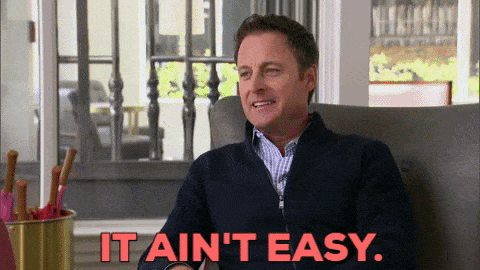
Meğer ki? Koruyucu melek kullanmadığınız sürece. Tüm güncellemelerinizi tek bir gösterge panosundan gerçekleştirmek için tasarlanmış ManageWP adlı bir araç .
Ve bu sadece buzdağının görünen kısmı. ManageWP, bir web yöneticisi olarak günlük yaşamınızı daha huzurlu hale getirmek için diğer birçok görevi (örneğin yedekleme) otomatikleştirmenize olanak tanır.
Canavarı henüz tanımıyor musun? Bu öğreticinin sonunda, nasıl çalıştığına dair her şeyi öğreneceksiniz ve sonunda zaman alan güncellemelerin angaryasına veda edeceksiniz.
genel bakış
- ManageWP nedir?
- WordPress sitenizi ManageWP'ye nasıl eklersiniz?
- Aracın kontrol paneli nasıl düzenlenir?
- Sitenizi nasıl güncellersiniz?
- ManageWP ile sitenizin yedeğini nasıl oluşturursunuz?
- Diğer ücretsiz seçenekler
- ManageWP'nin premium özellikleri nelerdir?
- Destek ve yardım
- ManageWP'nin maliyeti nedir?
- ManageWP'nin rakipleri kimlerdir?
- ManageWP hakkındaki son görüşümüz
ManageWP nedir?
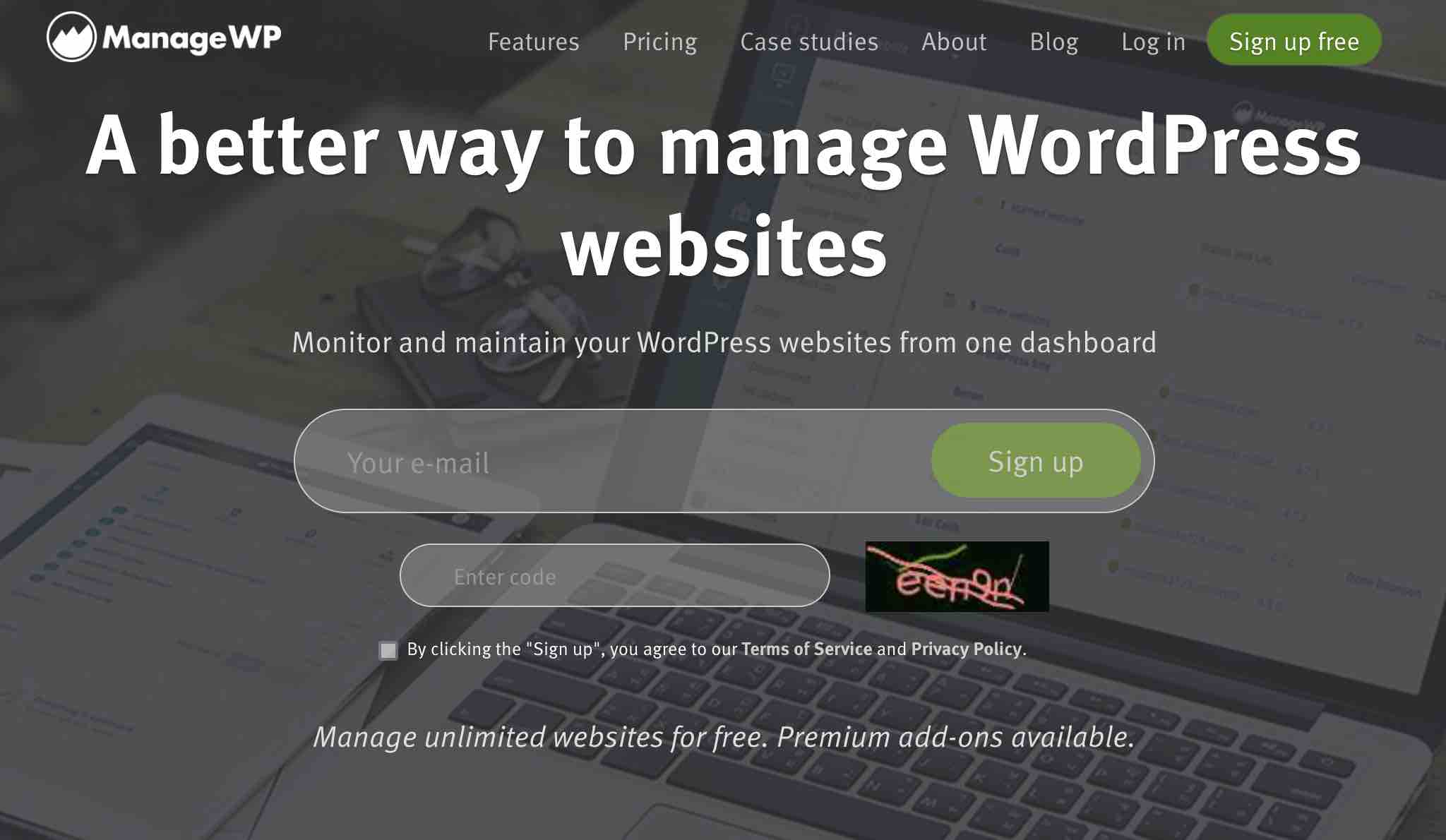
ManageWP, tüm WordPress sitelerinizi tek bir panodan kontrol etmenize ve yönetmenize olanak tanıyan ücretsiz bir araçtır. Tek bir tıklamayla toplu güncellemeler (eklentiler, temalar, çeviriler ve WordPress çekirdeği), bulut yedeklemeleri gerçekleştirebilir veya istenmeyen postaları temizleyebilir ve yorumlarınızı doğrulayabilirsiniz.
Premium eklentiler, SEO, güvenlik, performans, yedekleme, izleme vb. alanlarda daha gelişmiş özellikler sunarak daha ileri gitmenize olanak tanır.
Sırp geliştirici Vladimir Prelovac tarafından 2010 yılında oluşturulan ManageWP, Ocak 2012'de resmi olarak piyasaya sürüldü . Geliştirmeden sorumlu ekip, "bütün büyük ev sahipleri ve küçüklerin %99'u ile iyi oynayan" sağlam bir araçtır.
WordPress ekosisteminde çok iyi kurulmuş olan ManageWP, Belgrad (Sırbistan) merkezli yaklaşık 50 kişilik bir ekip tarafından yönetilmektedir.
Diğer şeylerin yanı sıra yeniden tasarlanmış bir gösterge panosuna sahip olan "Orion" adlı yeni sürümünün Temmuz 2016'da piyasaya sürülmesinden sonra, ManageWP aynı yılın Eylül ayında Amerikan barındırma devi GoDaddy tarafından satın alındı .
Ancak, hizmetin Hakkında sayfasında araç "süresiz olarak bağımsız bir hizmet olarak çalışmaya" devam ediyor deniyor.
Rakamlar açısından, ManageWP aşağıdakileri iddia ediyor:
- Aracı, dünya çapında 1 milyon 100.000 siteyi yönetiyor.
- 60.000 müşteri , yazı yazılırken buna güveniyor.
- ManageWP, WordPress sitelerinin bakım görevlerini otomatikleştirerek tüm müşterileri için 128.000 saatlik çalışma tasarrufu sağlar.
İşletmeniz için daha fazla katma değerli görevlere odaklanmak için zaman tasarrufu, bahse girerim en azından biraz ilgileniyorsunuzdur, değil mi? Bundan yararlanmak için hemen aşağıda bu hizmetten yararlanmaya nasıl başlayacağınıza bakalım.
WordPress sitenizi ManageWP'ye nasıl eklersiniz?
Bu satırlarda göreceğiniz gibi, ManageWP kullanımı çok kolay bir hizmettir. Kurduğunuz andan itibaren başlar.
Etkinleştirmek için tek yapmanız gereken e-posta adresinizi ve ilgili sitenin ana sayfasına bir doğrulama kodu girmek.
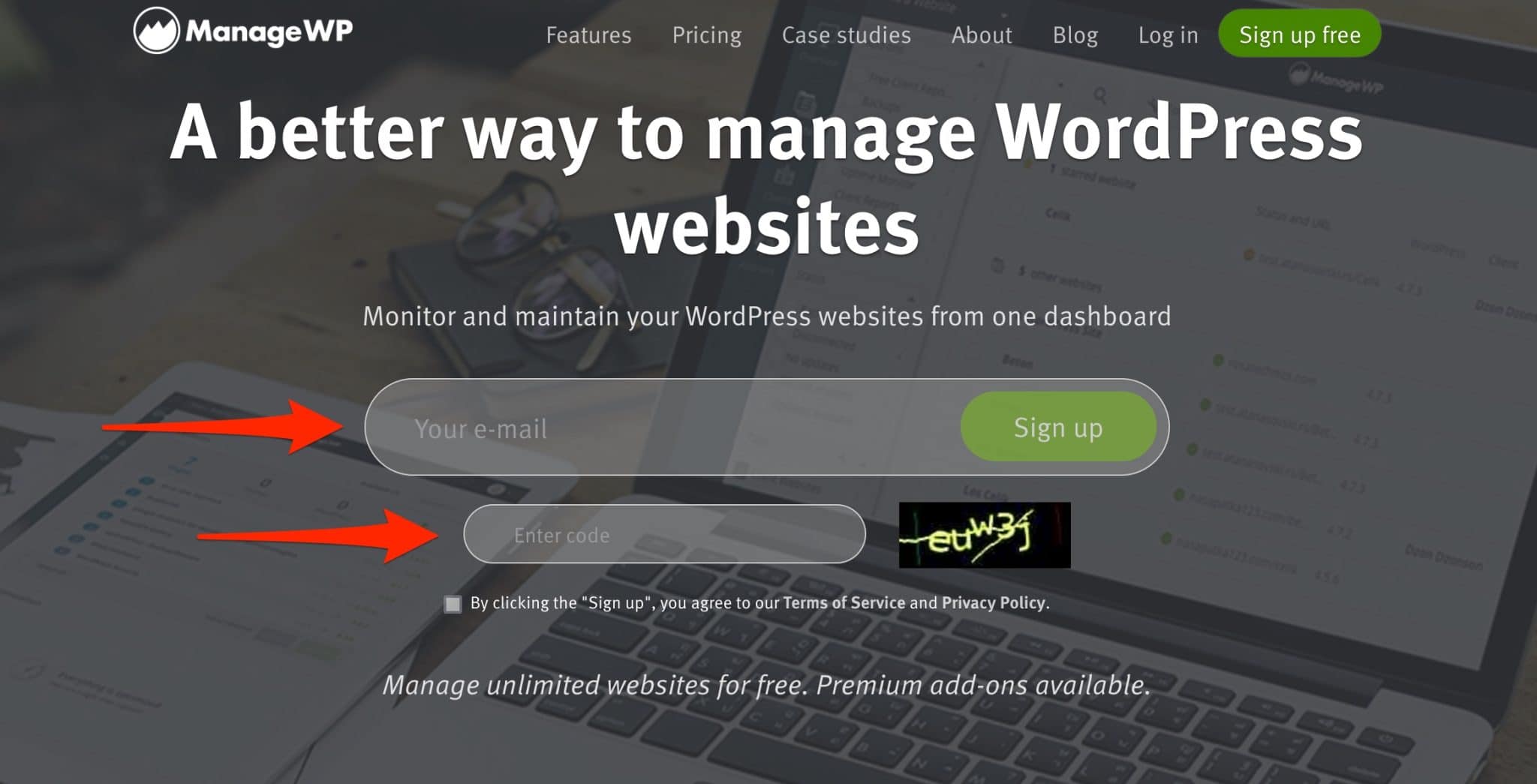
Ardından, bir yapılandırma sihirbazı sizden adınızı ve soyadınızı eklemenizi ve ardından sitenize bağlanmanızı isteyecektir.
Bunu hemen şimdi veya hemen ardından gösterge tablonuzdan “Gösterge Tablosuna Geç” bağlantısını tıklayarak yapabilirsiniz:
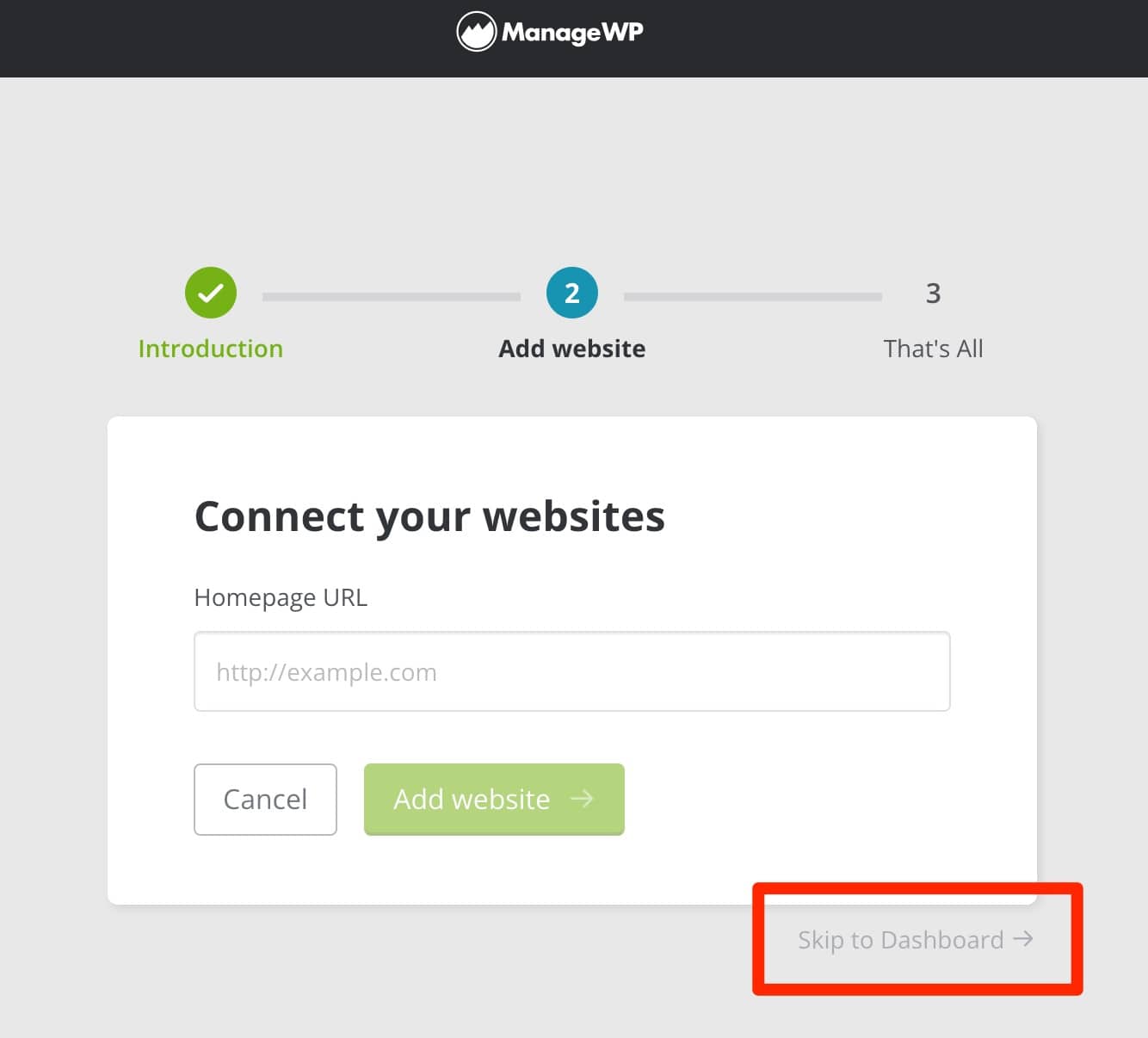
Arayüzün genel bir görünümünü elde edebilmeniz için bu test için kullanacağım seçenek bu. Bundan sonra, nasıl devam etmek istediğinize karar vermek size kalmış. ManageWP daha sonra sizi arayüzüne yönlendirecektir:
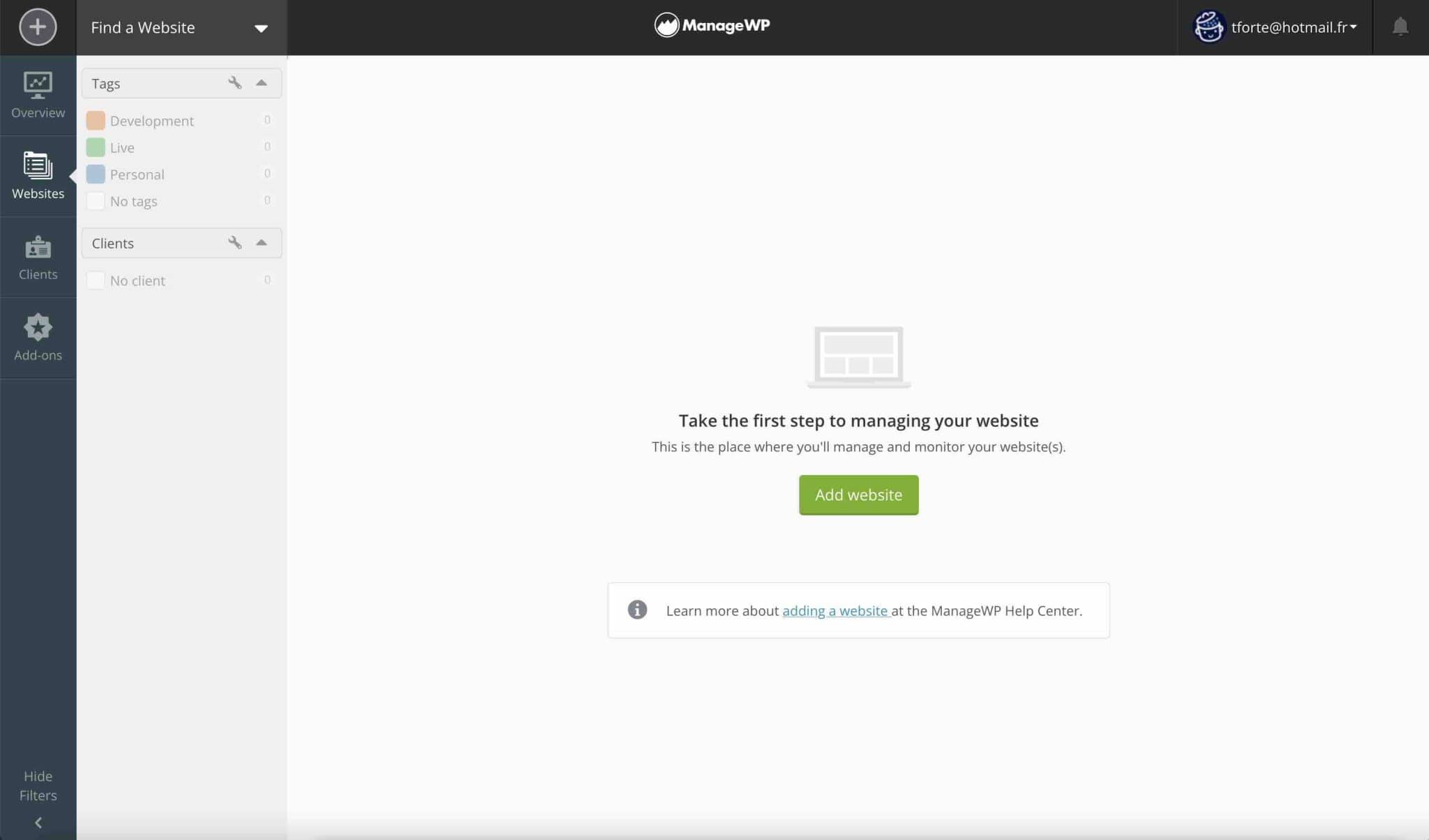
Adım 1: WordPress sitenizde ManageWP Worker eklentisini etkinleştirin
WordPress sitenizi ManageWP'ye bağlamak için WordPress kontrol panelinizde ManageWP Worker eklentisini etkinleştirin ( Eklentiler > Yeni Ekle menüsü). Bilginize, bu eklenti iki hizmet (ManageWP ve WordPress) arasında bir köprü görevi görür.
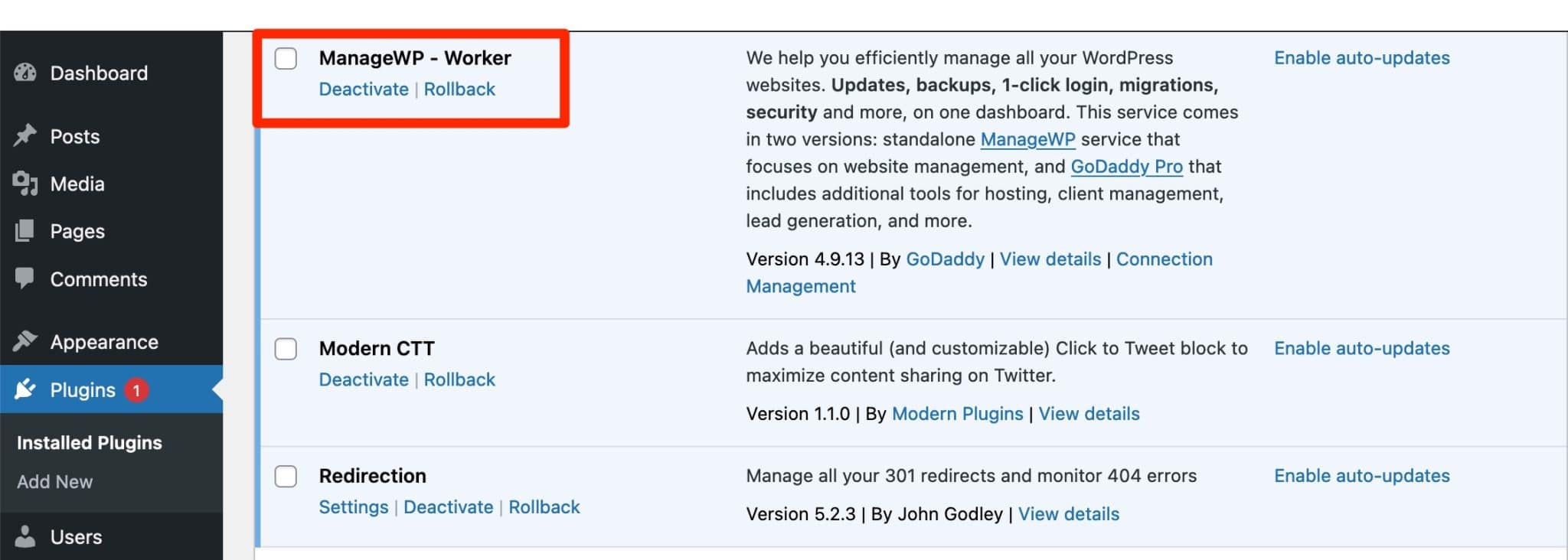
2. Adım: WordPress kimlik bilgilerinizi ManageWP panosuna ekleyin
Bu yapıldıktan sonra ManageWP kontrol panelinize geri dönün. Sitenizi eklemeye başlamak için iki seçeneğiniz var:
- Ekranın ortasında bulunan yeşil “Web sitesi ekle” düğmesine tıklayın.
- Kontrol panelinizin sol üst köşesindeki "+" düğmesine gidin.
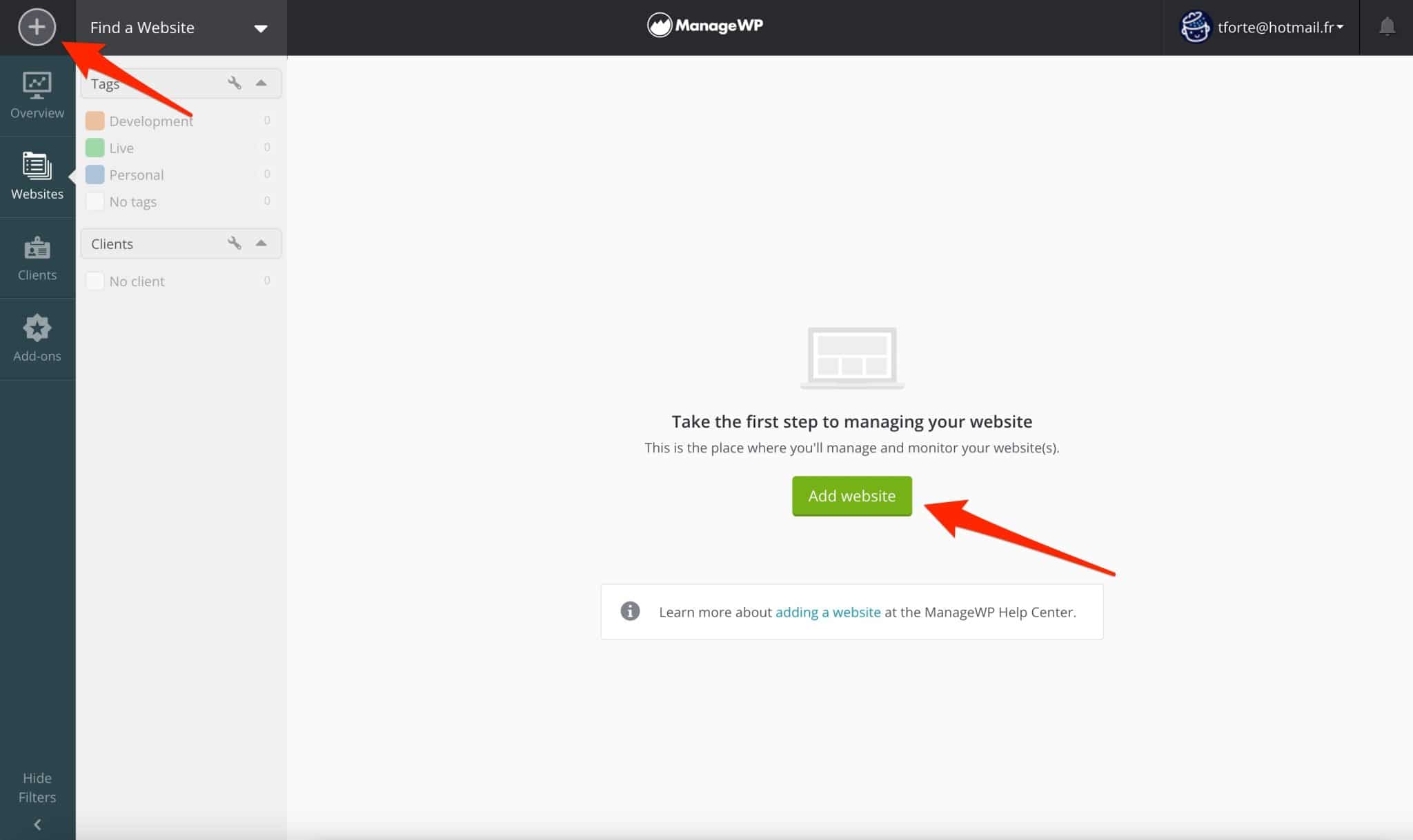
Örneğin, "Web sitesi ekle"yi tıklayın , ardından ana sayfanızın URL'sini ve WordPress kimlik bilgilerinizi (kullanıcı adı + şifre) girin:
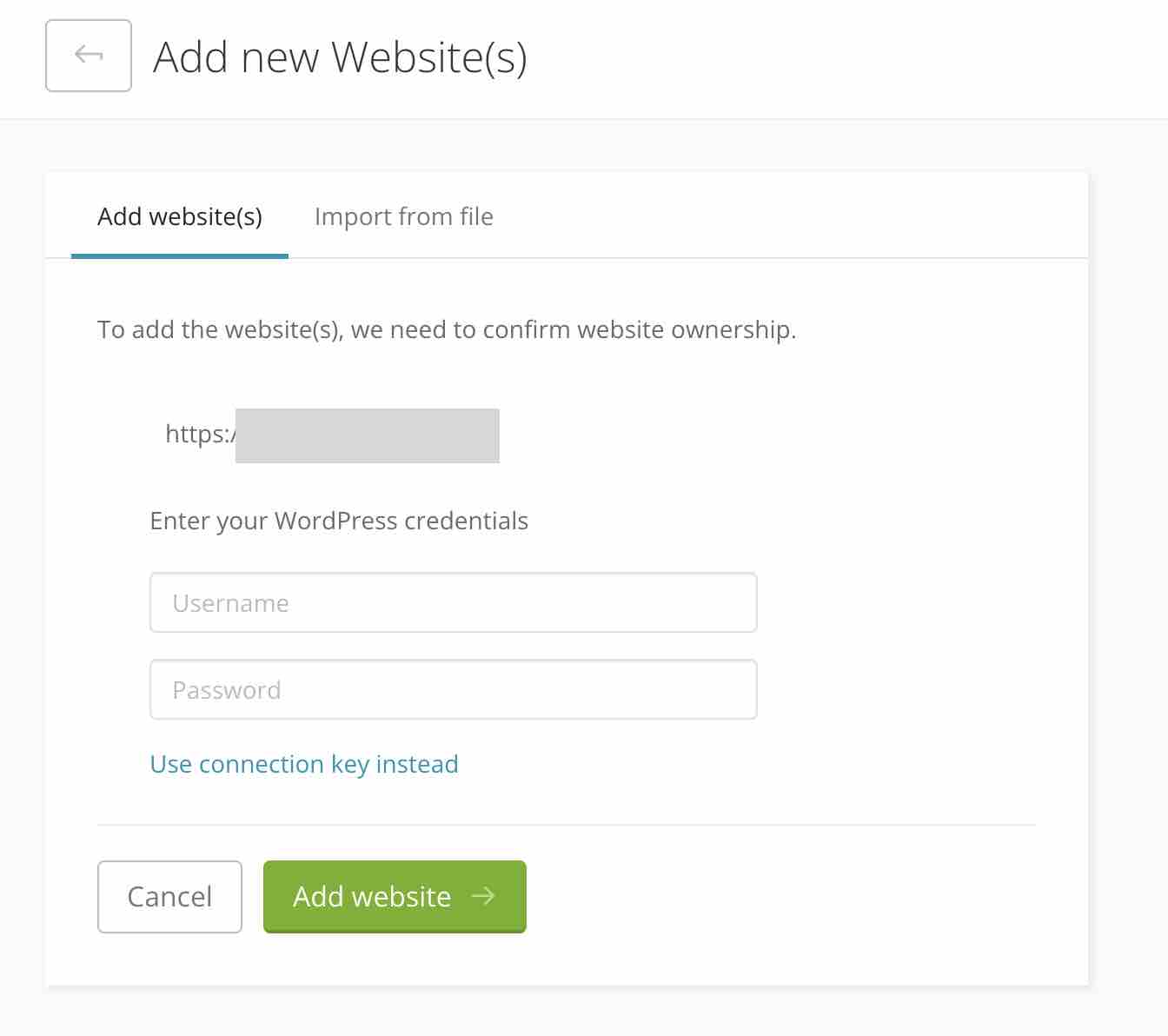
"Bunun yerine bağlantı anahtarını kullan" seçeneğine tıklayarak WP kimlik bilgileriniz yerine bir bağlantı anahtarı da girebileceğinizi unutmayın .
Bu anahtarı, WordPress "Eklentiler" menüsünde ManageWP Worker açıklamasındaki "Bağlantı Yönetimi" bağlantısına tıklayarak bulabilirsiniz.
Aşağıdaki vurgulanan pencere, üzerine tıkladığınızda açılacaktır:
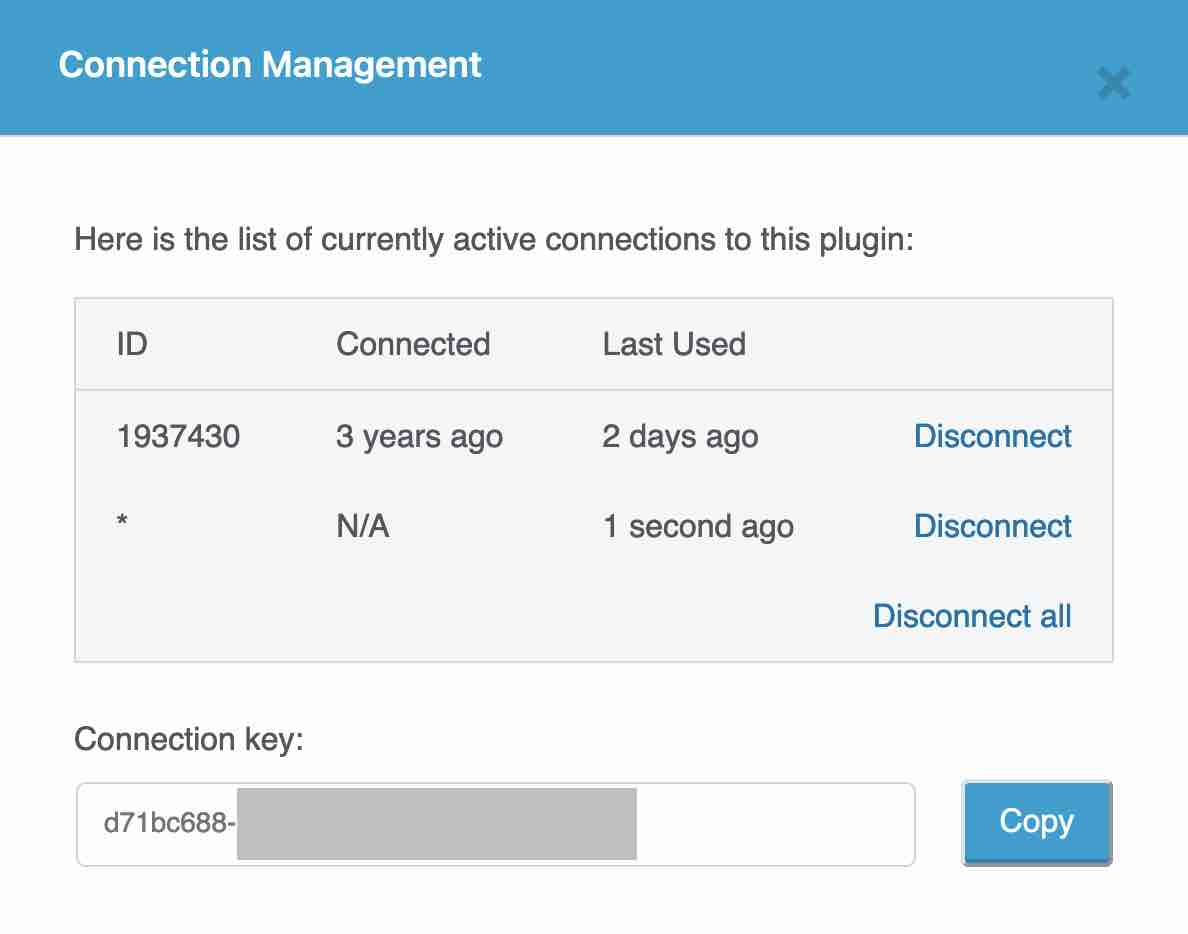
Yeşil “Web sitesi ekle” düğmesine tıklayarak bitirin. Şimdi tek yapmam gereken seni tebrik etmek! Siteniz, şimdi ayrıntılı olarak keşfedeceğiniz panonuza eklendi.
Aracın kontrol paneli nasıl düzenlenir?
ManageWP panosu, ayrıntılı olarak açıklayacağımız 3 bölüme ayrılmıştır.
Sayfanın üst kısmındaki gezinme çubuğu
Başlangıç olarak, sayfanın üst kısmında bulunan siyah arka planlı gezinme çubuğundan çeşitli seçeneklere erişebilirsiniz.
Soldan sağa şunları yapabilirsiniz:
- Bir site ekleyin (“+” düğmesi).
- “Bir Web Sitesi Bul” u tıklayarak önceden eklenmiş sitelere doğrudan bağlantılara erişin .
- ManageWP bloguna bağlantı veren “Son haberler!”e tıklayarak sitelerinizin bakımı hakkında ipuçları alın .
- En son güncellemeler hakkında güncel bir genel bakış elde etmek için sitelerinizi manuel olarak senkronize edin (bu, araçta oturum açar açmaz otomatik olarak yapılır).
- Örneğin, e-posta adresinizin yanındaki aşağı doğru simgeye tıklayarak faturalandırma ve destek ayarlarına erişin .
- Zil simgesine tıklayarak güncellemelerle ilgili en son bilgileri kontrol edin .

ManageWP panosunun merkezi kısmı
Sayfanızın üst kısmındaki bu gezinme çubuğunun altında ManageWP panosunun orta bölümünü göreceksiniz.
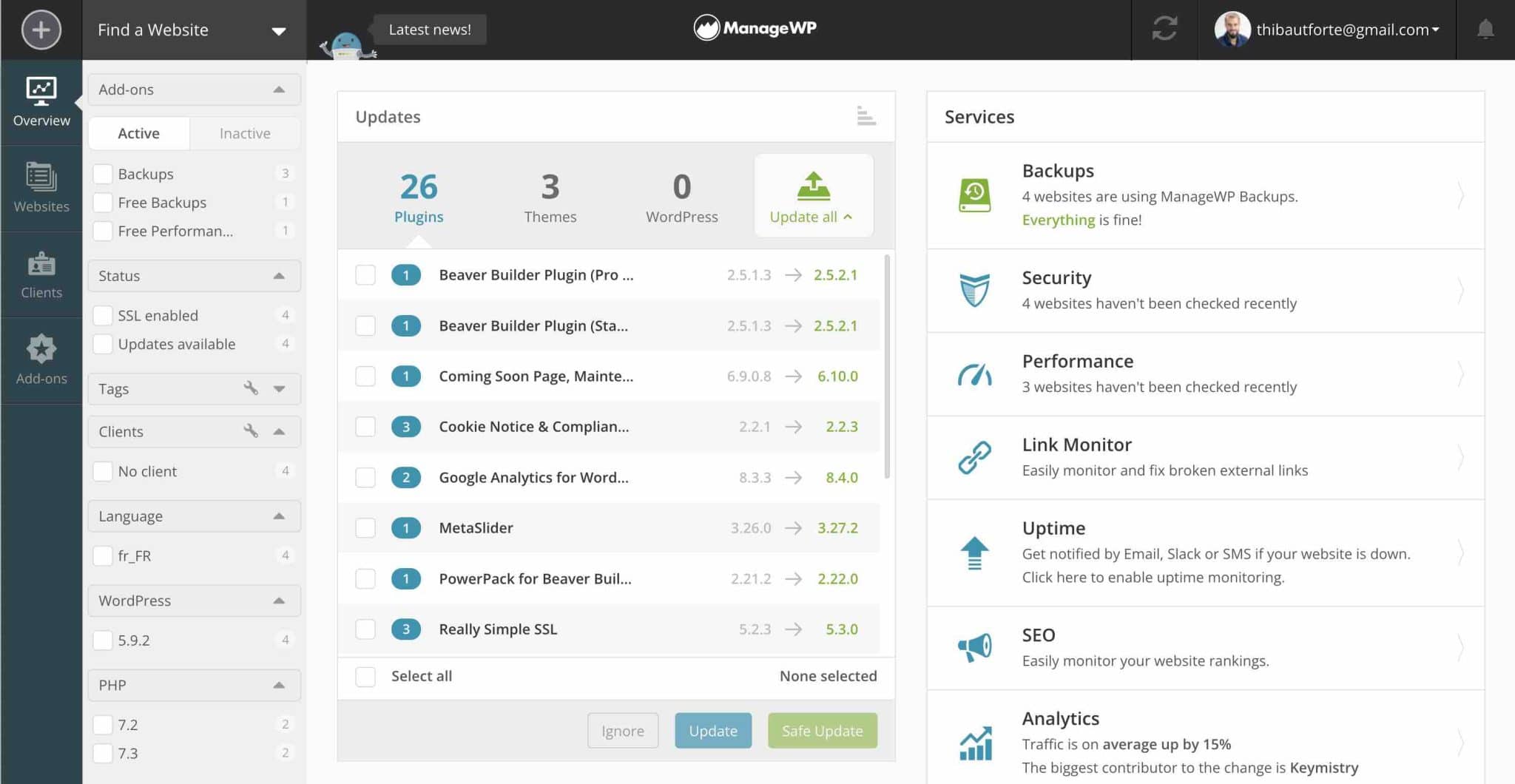
Ekran, içinde bulunduğunuz menüye bağlı olarak farklı olacaktır . Örneğin, yukarıdaki ekran görüntüsünde görebileceğiniz gibi, aşağıdaki şeylere erişimim var:
- Sitemde , eklentilerde, temalarda ve WordPress çekirdeğinde yapılan güncellemeler . ManageWP'de tüm aktif sitelerim için toplamda yapılması gereken 29 güncelleme olduğunu görebilirsiniz. ManageWP'nin çok siteli bir ağda da çalıştığını unutmayın.
- ManageWP tarafından sunulan hizmetler : Yedeklemeler, Güvenlik, Performans vb. Buna daha sonra ayrıntılı olarak döneceğim.
- Olası optimizasyonlar hakkında bir ek . Örneğin, varsa spam yorumları silebilirsiniz.
- Tüm sitelerinizde onaylamak için yorumlar .
kenar çubuğu
Bakım işlemlerinizin çoğu, kontrol panelinizin sol tarafında bulunan kenar çubuğu aracılığıyla yapılacaktır. Dört menüye ayrılmıştır.
genel bakış
Genel Bakış, tüm siteleriniz için mevcut olan tüm güncellemeleri görüntüler. Yukarıda açıkladığım şey bu.
Filtreler oldukça ilginç. Yapılacak güncellemelerin görüntüsünü birkaç kritere göre değiştirebilirsiniz:
- Premium eklentinin etkinleştirilmesi.
- Sitelerinizde bir SSL sertifikasının varlığı.
- Kullanılan dil, WordPress veya PHP sürümü.
- Etiketler: Renkli etiketler kullanarak sitelerinizi daha iyi tanımak için kategoriler atamanıza olanak tanıyan çok pratik bir seçenek.
ManageWP varsayılan olarak "Geliştirme", "Canlı" ve "Kişisel" etiketler sunar, ancak küçük anahtarı tıklayarak kendinizinkini tasarlayabilirsiniz. - İstemciler: siteleri istemciye göre gruplandırmanıza izin veren bir filtre. Aynı istemcinin birkaç sitesinin bakımını yönetiyorsanız bu yararlıdır.
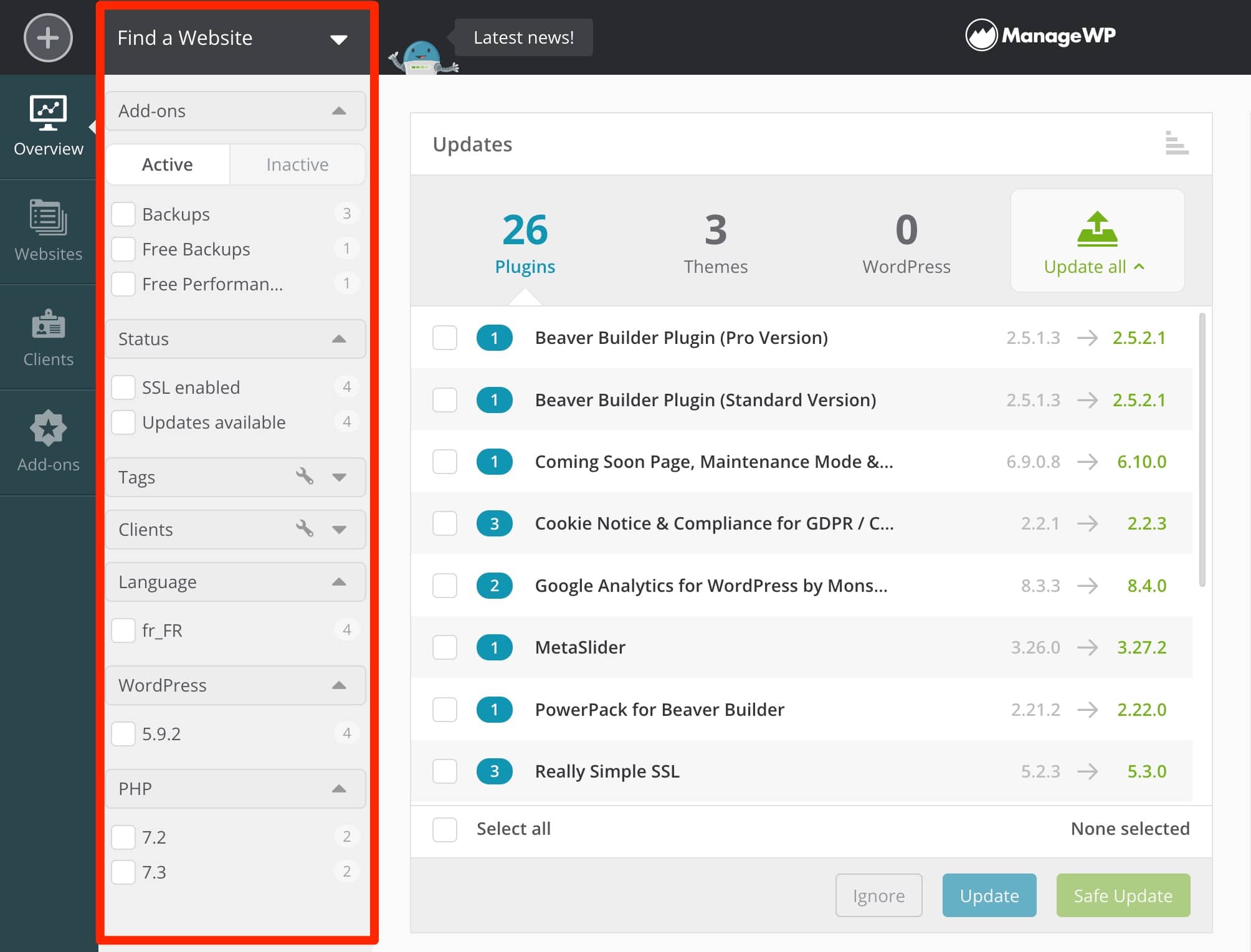
web siteleri
“Web Siteleri” menüsü , ManageWP alanınıza eklediğiniz tüm web sitelerini görüntüler.
Her web sitesi için, ilgili resmin üzerine gelinerek erişilebilen 4 ana işlem gerçekleştirebilirsiniz:
- Mevcut ve yapılacak güncellemeleri özetleyen, bu siteye ayrılmış panoyu açın ("Web sitesi panosunu aç" ) .
- WordPress panonuza erişin (“WP panosunu açın”). ManageWP, bir site eklediğinizdeki oturum açma bilgileriniz zaten bulunduğundan, sizi arka ofisinize otomatik olarak bağlayacaktır.
- Son yedeklemeleri kontrol edin (“Yedeklemeleri Görüntüle”).
- Site seçeneklerine erişin (“Site Seçenekleri”). Örneğin, sitenizi ManageWP panosundan yeniden bağlayabilir/kaldırabilir veya diğer şeylerin yanı sıra etiketler ve bir istemci ekleyebilirsiniz.
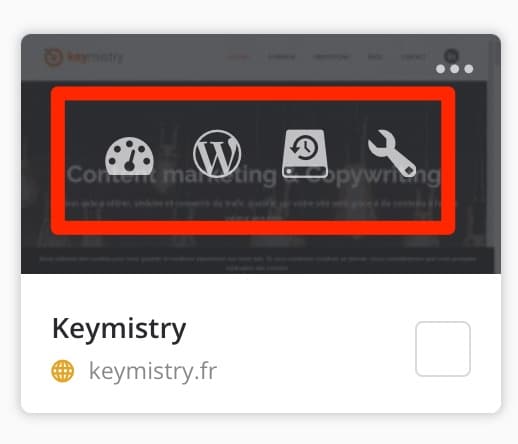
Sayfanın üst kısmında bulunan 7 sekme, aşağıdaki ayarları yapmanızı sağlar:
- Seçtiğiniz site(ler) için bir müşteri raporunu etkinleştirin .
- Eklentileri ve temaları doğrudan ManageWP arayüzünde yönetin . WordPress kontrol panelinize gitmeden bunları etkinleştirebilir, devre dışı bırakabilir veya silebilirsiniz.
- Seçtiğiniz role (yönetici, editör, yazar, katkıda bulunan ve abone) sahip bir kullanıcı ekleyin/değiştirin .
- Seçtiğiniz kod parçalarını ekleyin (Kod Parçacıkları).
- Etiketler veya bir müşteri kaydı atayın .
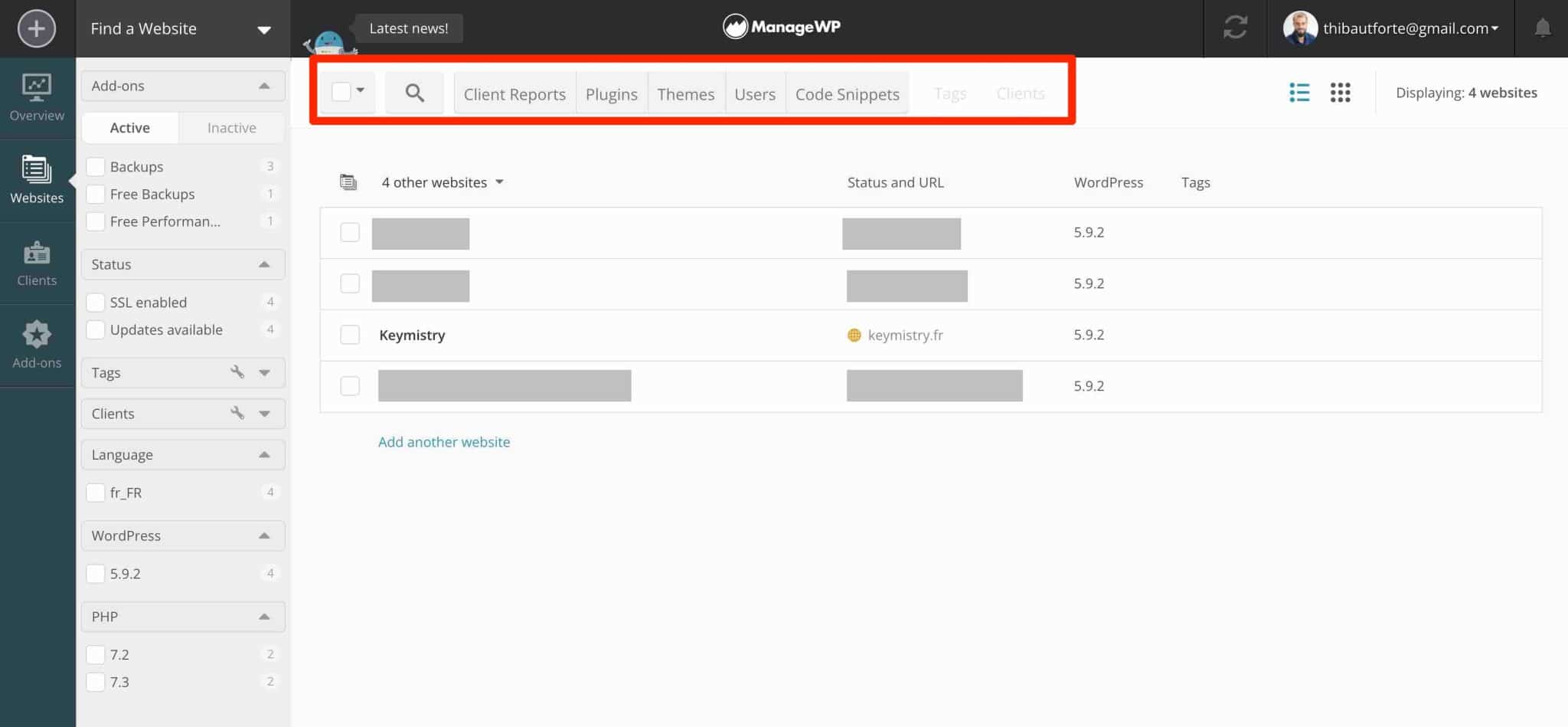
Kontrol panelinde sitelerinizin görünümünü de değiştirebileceğinizi unutmayın (Liste veya Küçük Resim):
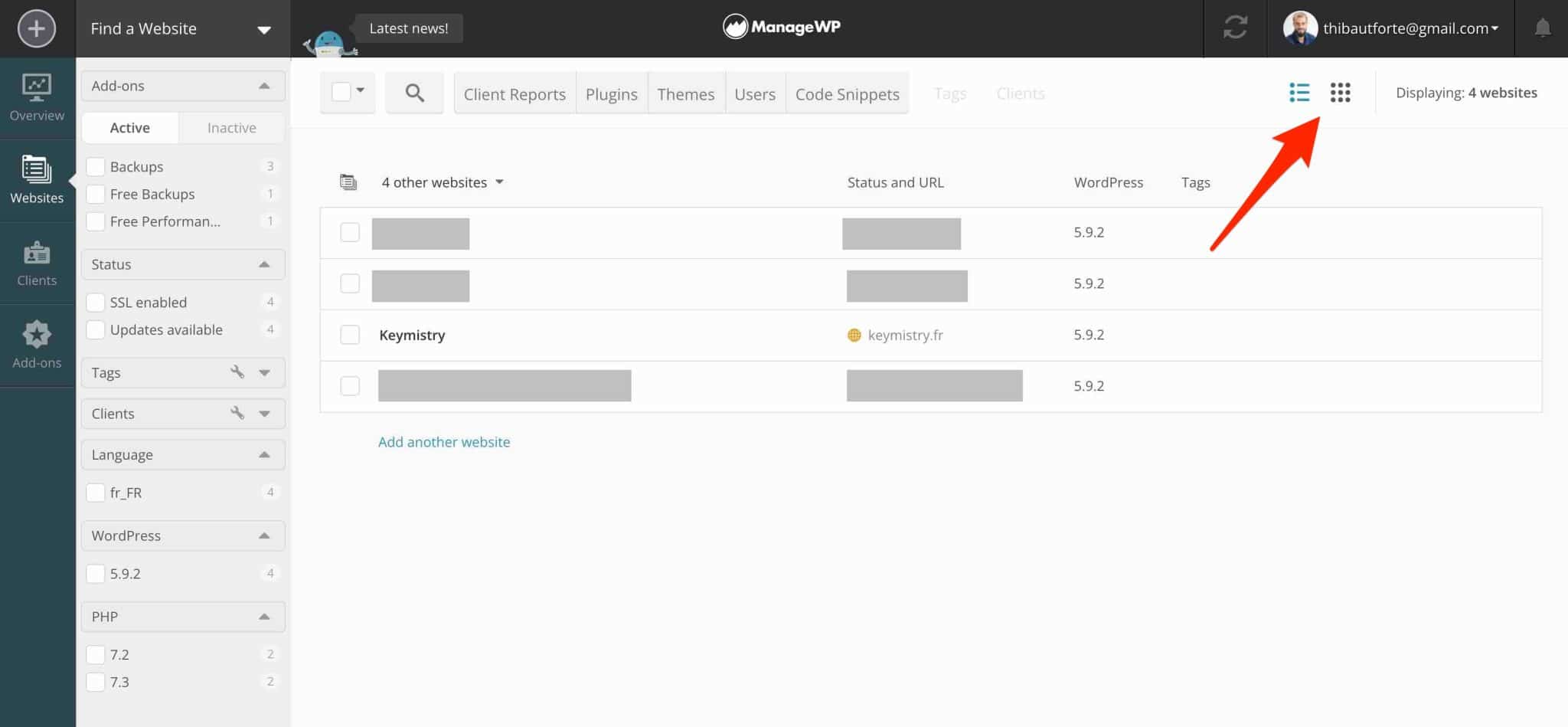
Son olarak, ManageWP'nin bir sitenin durumu hakkında sizi bilgilendirmek için bir renk kodu kullandığını unutmayın:
- Yeşil : güncelleme gerekmez.
- Turuncu : güncellemeler mevcut.
- Kırmızı : sitenin ManageWP hizmetiyle bağlantısı kesildi.
- Gri : site duraklatıldı veya senkronize edilmedi.
İstemciler ve Eklentiler
3. ve 4. menüler, her siteye (gördüğümüz gibi) müşteri kayıtları eklemenize ve seçtiğiniz site(ler)de ücretli eklentileri etkinleştirmenize olanak tanır.
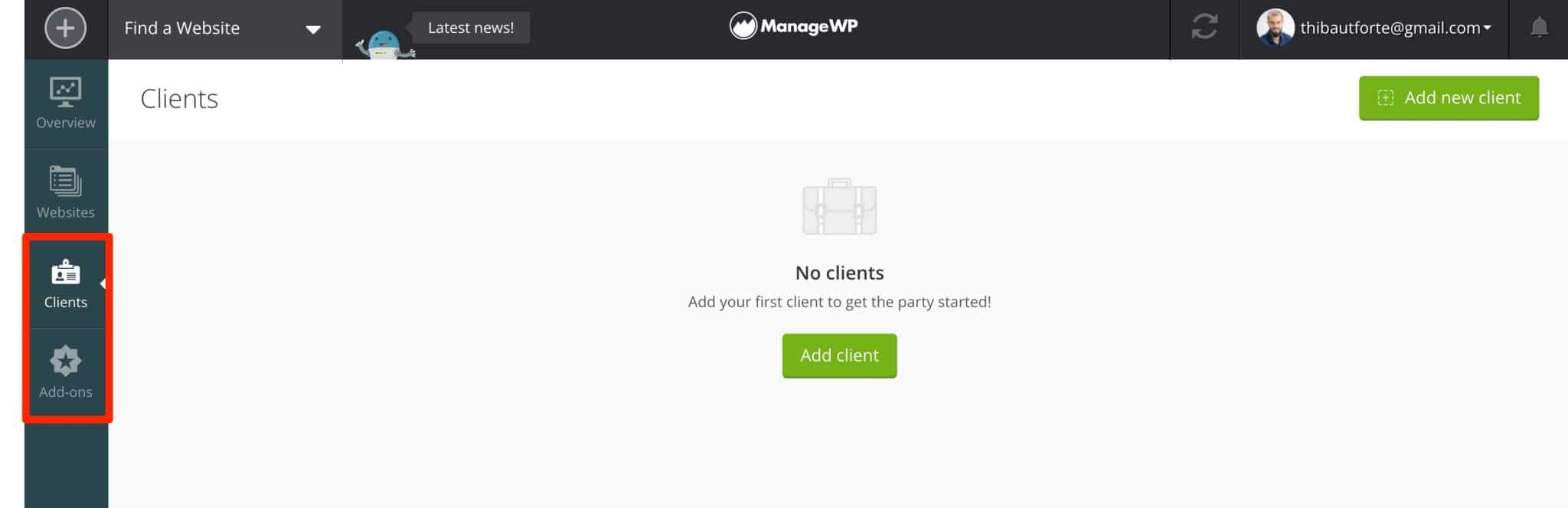
Sitenizi nasıl güncellersiniz?
Artık ManageWP panosunda yolunuzu nasıl bulacağınızı biliyorsunuz. Öyleyse işe başlayalım: sitelerinizde güncellemeler yapmak.
Bunun için iki seçeneğiniz var.
Seçenek 1: ManageWP Genel Bakış menüsünü kullanın
"Genel Bakış" menüsü, TÜM sitelerinizdeki mevcut güncellemeleri bir kerede gösterir.
Örneğin, şunu görebiliyorum:
- Beaver Builder eklentisinin bir sitede mevcut bir güncellemesi var . Eklentinin adına tıklarsam, ManageWP bana ilgili sitenin adını gösterir. Araç ayrıca bana kullanılan eklentinin sürümünü ve güncellemeden sonra elde edilen sürümü gösterir (örn. 2.5.1.3 > 2.5.2.1).
- Gerçekten Basit SSL eklentisi, toplamda 3 sitede mevcut güncellemelere sahiptir .
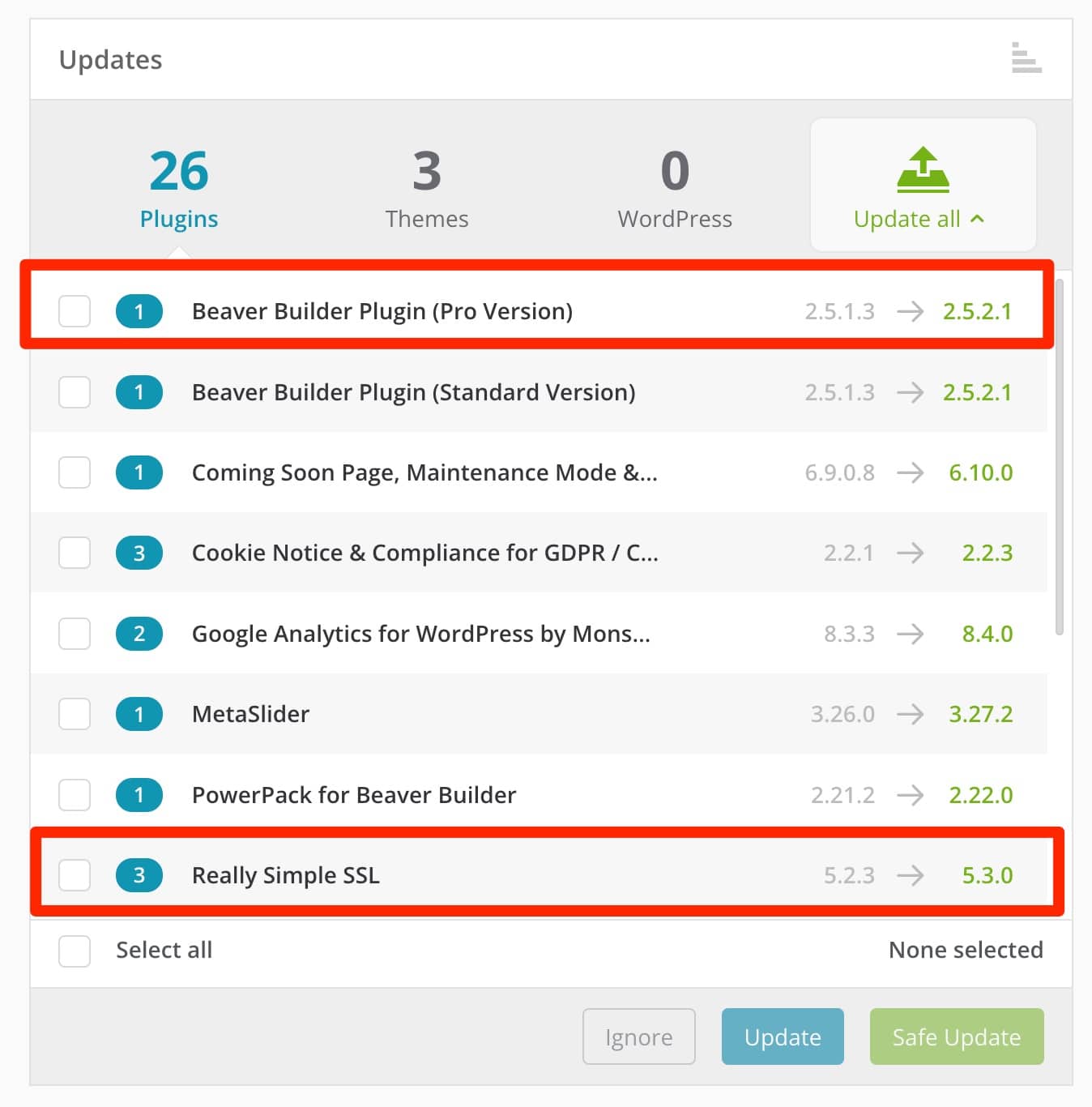
Bir güncellemeye devam etmek için, güncellemek istediğim eklentinin kutusunu işaretlemem ve ardından mavi “Güncelle” düğmesine tıklamam yeterlidir.
ManageWP ayrıca güvenli güncellemeler dediği şeyi sunar (yeşil “Güvenli Güncelleme” düğmesinde). O nasıl çalışır? Araç, her güncellemeden önce otomatik bir yedekleme oluşturur. Ardından, “Güncellemeden sonra sistem web sitesini kontrol eder ve bir şeyler ters giderse otomatik olarak geri döner” diyor ManageWP.
Bir bakıma, bir hata durumunda kendinizi koruyorsunuz. Ancak bu seçenek yalnızca ManageWP premium yedekleme eklentisiyle kullanılabilir.

Şimdiye kadar eklentilerden bahsettim, ancak çalışma şekli temalar, çeviriler ve WordPress Çekirdeği için aynı.
Özel sekmeye tıklayarak güncellemelerine erişebilirsiniz:
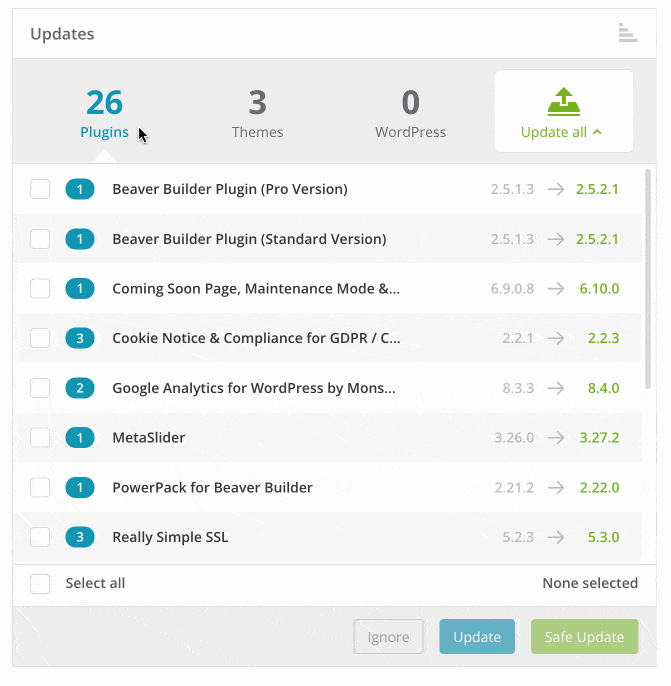
Ve elbette, herhangi bir bakım aracı gibi, tüm güncellemelerinizi toplu olarak gerçekleştirebilirsiniz. Bunu yapmak için, "Tümünü seç"e ve ardından "Güncelle"ye tıklayın:
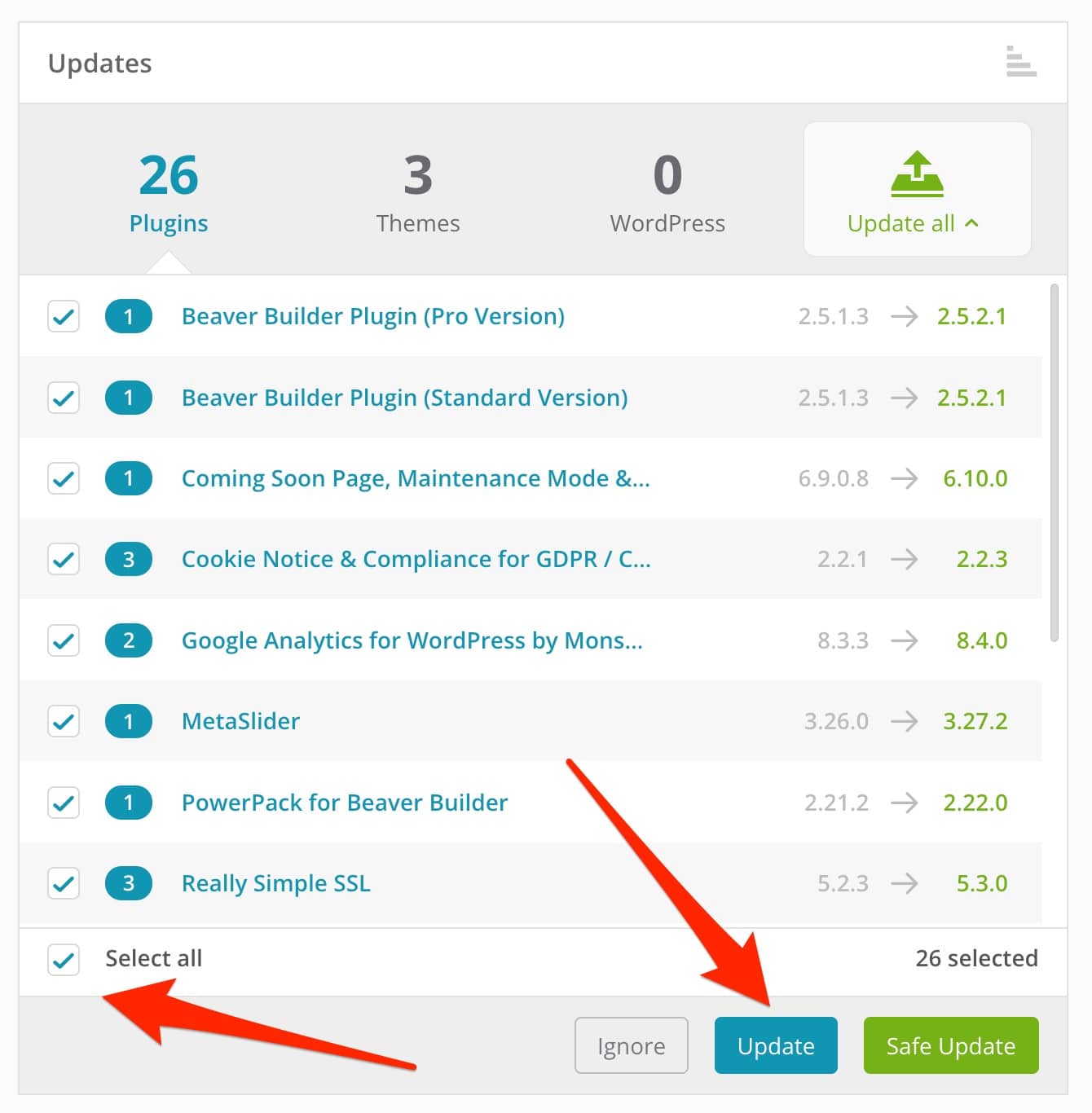
Seçenek 2: Web siteleri menüsü aracılığıyla duruma göre ilerleyin
"Genel Bakış" menüsü, güncellemelere en hızlı erişimi sağlar. Bu çok iyi çalışıyor, ancak ben şahsen sitelerimi site bazında güncellemeyi tercih ediyorum.
Bunu yapmak için “Web Siteleri” menüsüne gidiyorum , ardından “Web sitesi kontrol panelini aç” ı tıklıyorum .
“Genel Bakış”takiyle tamamen aynı menüyü buluyorum ve güncellemelerimi yalnızca hazır olduğumda başlatmam gerekiyor. Nasıl çalıştığını zaten biliyorsun, bu yüzden bu konuda iyiyiz.
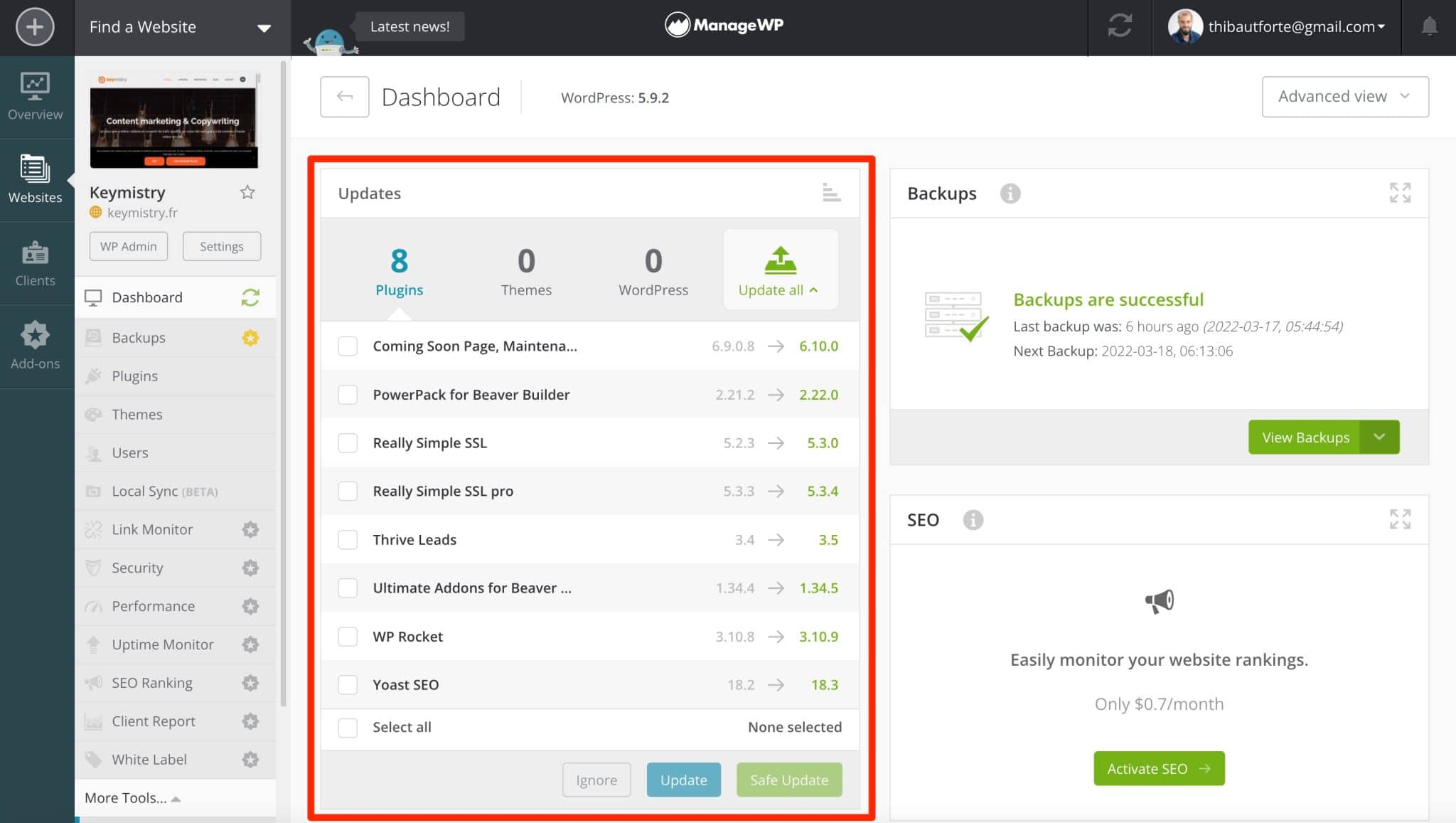
Ayrıca her sitenin "Eklentiler" menüsündeki "Zamanlama" sekmesine giderek eklentilerinizi ve temalarınızı otomatik olarak güncelleyebilirsiniz. Güncellemenin tarihini ve saatini, ayrıca ilgili eklentileri ve temaları seçebilirsiniz.
Kişisel olarak, güncellemelerimin dağıtımını kontrol altında tutmayı tercih ettiğim için bu seçeneği kullanmıyorum, ancak bunun var olduğunu bilmek güzel.
ManageWP'nin ücretsiz sürümünden başlayarak olmazsa olmaz bir seçenekle devam edelim: sitelerinizin yedeği.
ManageWP ile sitenizin yedeğini nasıl oluşturursunuz?
ManageWP, sitelerinizdeki tüm güncellemeleri yönetmenize izin verse de, tek işlevi bu değildir.
Onları yedeklemenize (diğer şeylerin yanı sıra) izin vererek bakımlarında çok daha ileri gitmenize olanak tanır . Bu, sitenizin güvenliğini güçlendirmek için çok önemlidir, bu yüzden tereddüt etmeyin!
ManageWP'nin yedekleme özelliğinden yararlanmak için “Web Siteleri” menüsüne gidin ve istediğiniz sitede “Yedeklemeleri Görüntüle”yi seçin.
Pencerenizin sağ üst köşesinde bir düğme etkinleştirmenizi sağlar. Bu seçenek, sitemde zaten etkin olduğu için aşağıdaki ekran görüntüsünde mevcut değil. Bunun yerine, ManageWP bana onu devre dışı bırakmamı teklif ediyor.
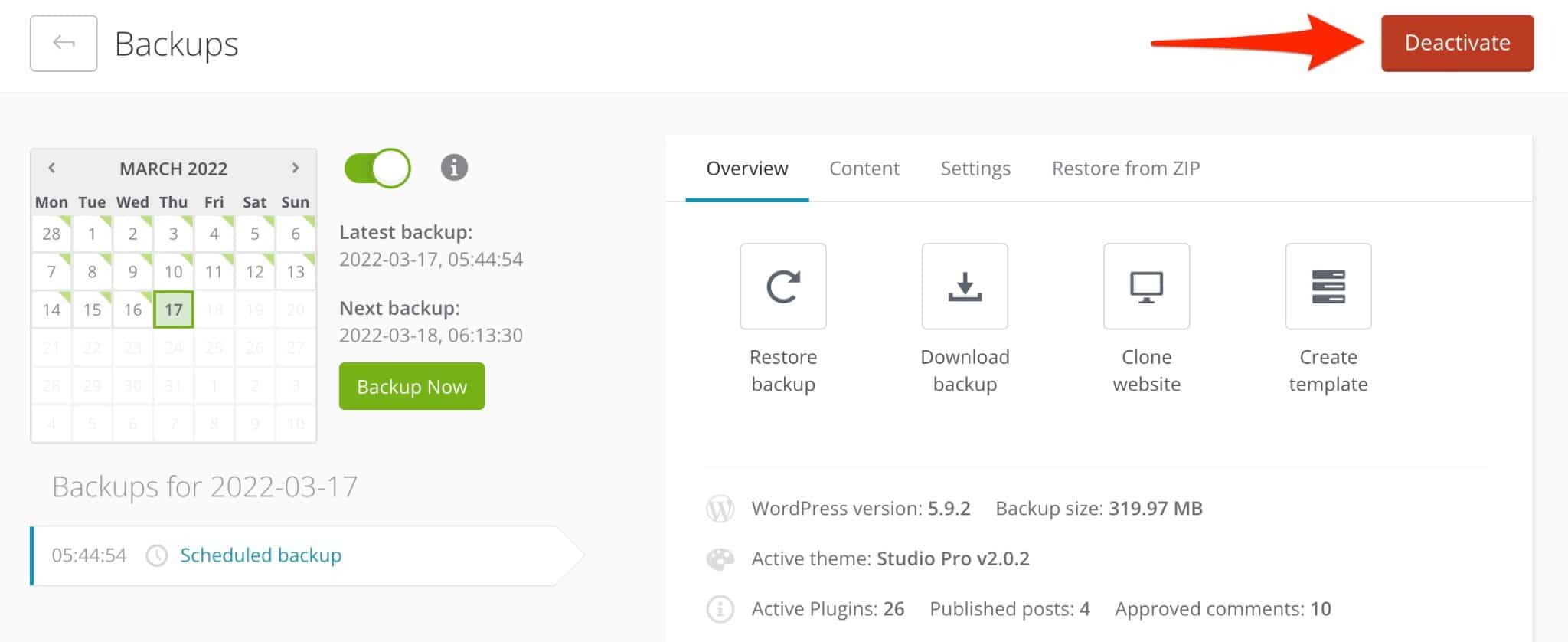
ManageWP'nin ücretsiz sürümü ile sitenizi ayda yalnızca bir kez yedekleyebilirsiniz .
Sitenizin içeriği sık sık güncelleniyorsa, ManageWP'nin günlük yedeklemeler için ayda 2 ABD dolarından başlayan ücretli yedekleme eklentisine abone olmadıkça bu yeterli olmayacaktır.
Hangi dosyaların/klasörlerin yedeklemeden çıkarılacağını seçmek için sitenizi otomatik olarak yedeklemenize (isterseniz saatlik olarak) izin verir ve sitelerinizi klonlamak ve taşımak için bir araca erişim sağlar.
Yedeklemeleriniz için ödeme yapmak istemiyorsanız bu işlemleri atlamayın. Bu makalede sunduğumuz gibi, buna adanmış ücretsiz bir eklenti kullanın.
ManageWP, yedekleme işlemleriniz için artımlı yedekleme ilkesini kullanır. Bu, aracın mümkün olduğunca az sunucu kaynağını "tüketmek" için yalnızca son yedeklemeden sonra değiştirilen dosyaları yedekleyeceği anlamına gelir.
Ayrıca tüm yedeklemeler, Amazon S3 teknolojisi kullanılarak güvenli bir bulut alanına gönderilir.
Yedekleme seçeneğini etkinleştirdiniz mi? Arkanıza yaslanın, kendinize bir içki dökün ve kendinizi nemlendirin.
ManageWP sizin için her şeyi halleder. Dilerseniz “Ayarlar” sekmesinden bazı ayarları programlayabilirsiniz:
- Yedeklemenin tetiklenmesini istediğiniz saat.
- Veritabanınızın belirli dosya ve tablolarını yedeklemeden hariç tutma imkanı.
- Yedeklemeleriniz için depolama bölgesi: bu, bulut sunucusunun konumudur.
- Yedekleme hatası durumunda bir e-posta bildiriminin alınması.
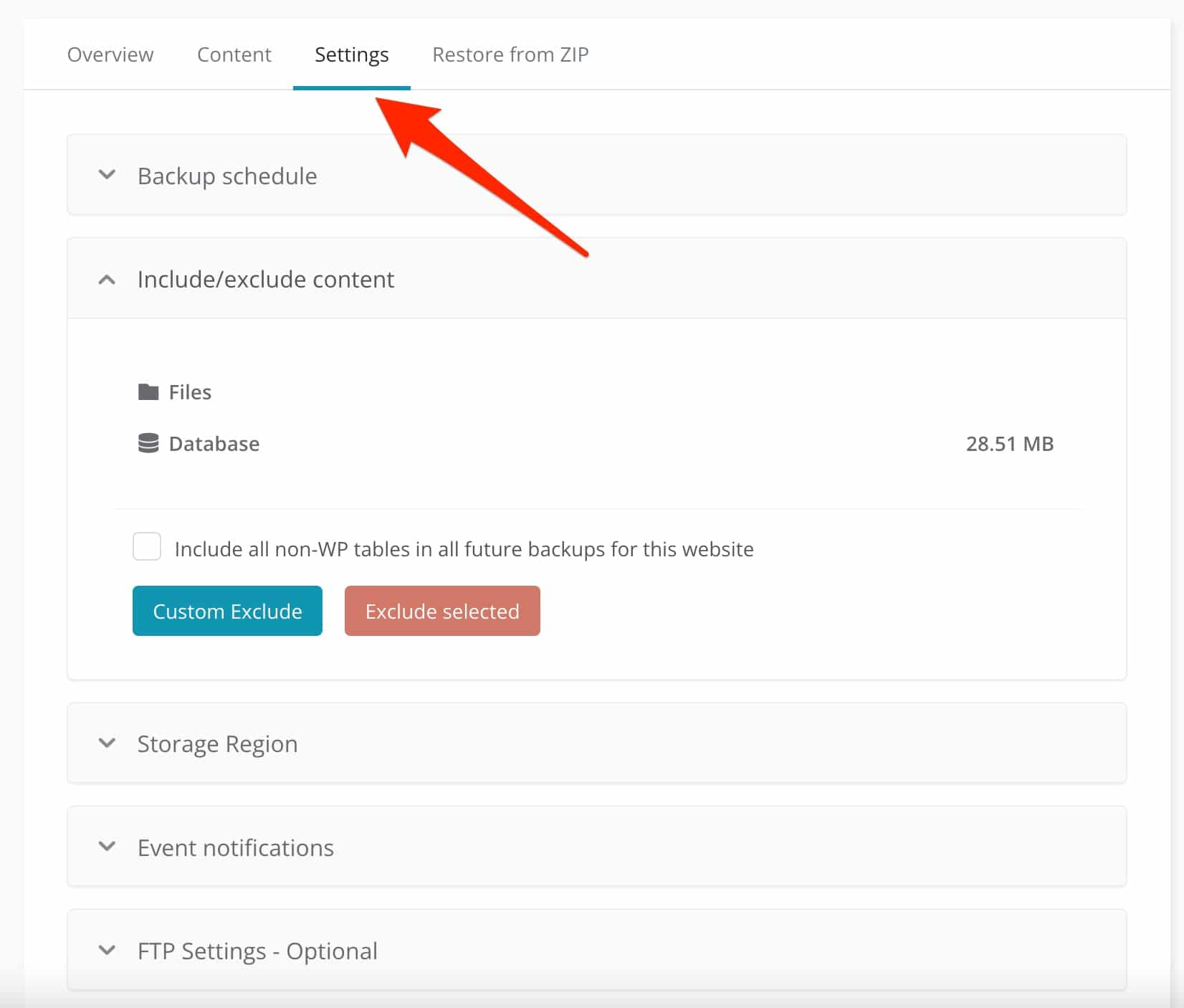
Yedekleme harika ve tavsiye edilir. Ancak bir noktada daha ileri gitmeniz gerekebilir.
Bir site yedekten nasıl geri yüklenir?
Güncelleme sırasında bir hata olması durumunda sitenize erişilemez hale gelebilir. Çok hızlı bir şekilde tekrar ayağa kalkmak ve sorunun nedenini sessizce bulmak için birkaç tıklamayla önceki sürümüne geri dönebilirsiniz.
Bunu yapmak için, sağlanan takvimden son yedeklemenin tarihini seçin ve ardından “Yedeği geri yükle”ye tıklayın.
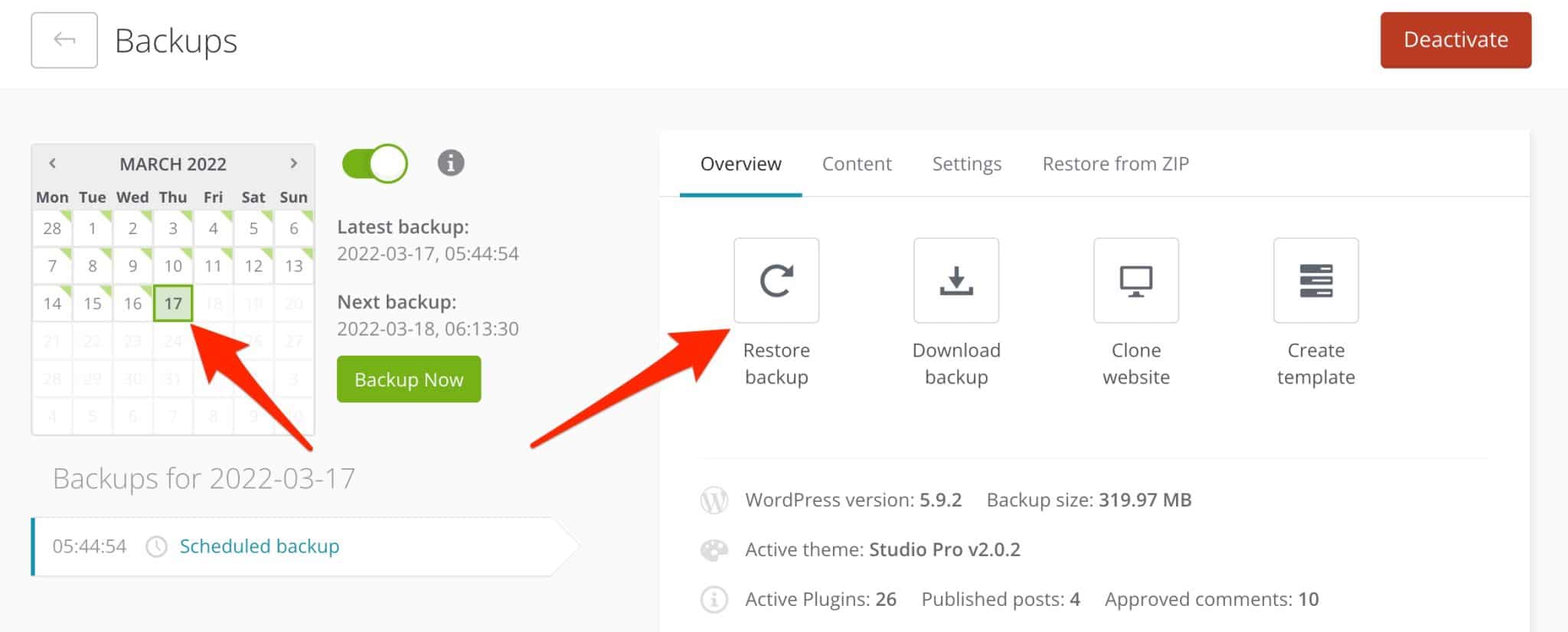
Siteniz hatadan önceki durumuna dönecektir. "ZIP'den Geri Yükle" sekmesini kullanarak bir zip dosyasından da geri yükleyebilirsiniz.
Yedek nasıl indirilir?
Bazı nedenlerden dolayı, bir yedek indirmeniz gerekebilir. Örneğin, bilgisayarınızda saklamak için.
Bunu yapmak için, "Yedeği indir" e tıklamanız yeterlidir. Ancak, bu seçenek ManageWP'nin ücretsiz sürümünde mevcut değildir.
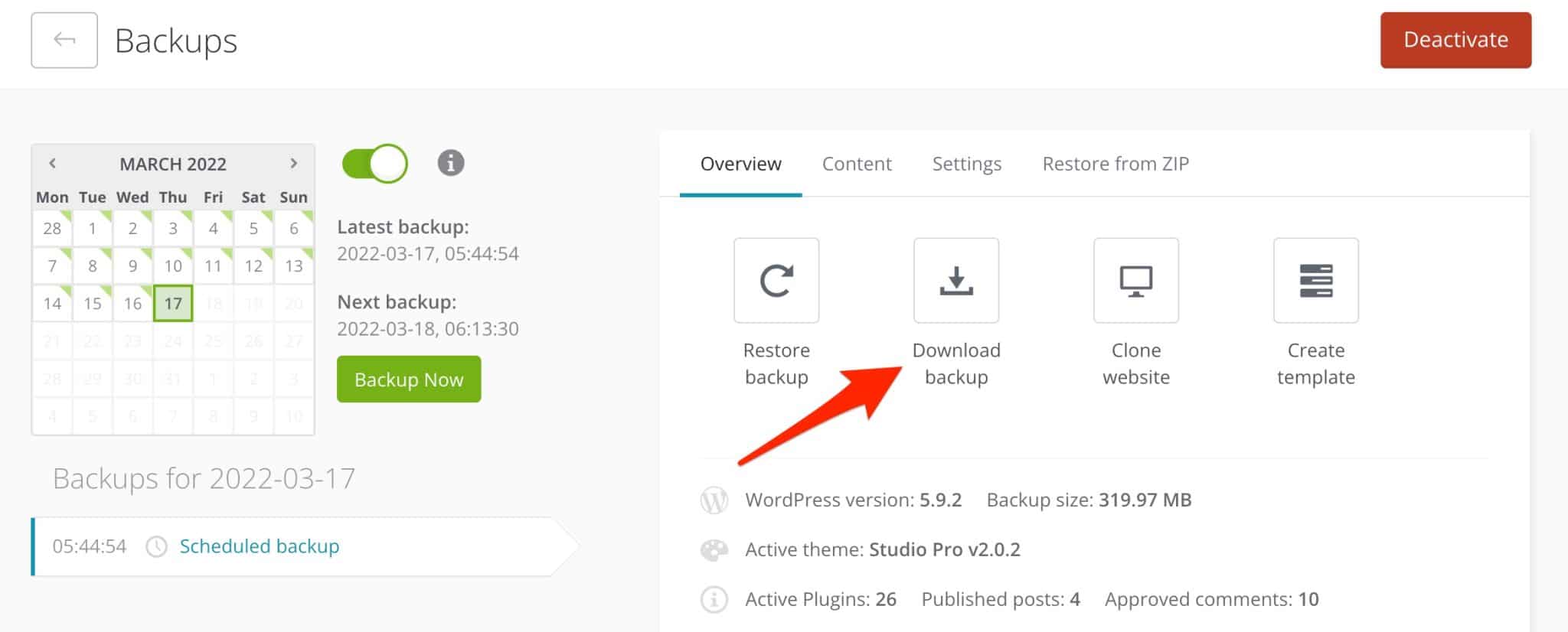
Bir site nasıl klonlanır ve taşınır?
Son olarak, bir web yöneticisinin günlük yaşamı bazen geçiş ve klonlama işlemleriyle belirlenir.
Örneğin, sitenizi yeni bir ana bilgisayara taşımanız veya bir üretim öncesi sunucudan çevrimiçi bir sunucuya göndermeniz gerekebilir.
ManageWP'nin bunu sizin için yapma seçeneği vardır (yalnızca premium). Buna “Klon Web Sitesi” denir ve bunu yapmanın 3 yolu vardır:
- Zaten ManageWP arayüzünüzde bulunan bir siteyi taşıyın . Bu en hızlı yöntemdir: sadece hedef sitenin URL'sini girmeniz yeterlidir.
- Sitenizi yeni bir sunucuya taşıyın . Ancak bu seçenek yalnızca aynı alan adını kullanıyorsanız çalışır.
- Sitenizi yeni bir URL'ye klonlayın . En azından FTP ve veritabanı kimlik bilgilerinizi doldurmanız gerekecektir.
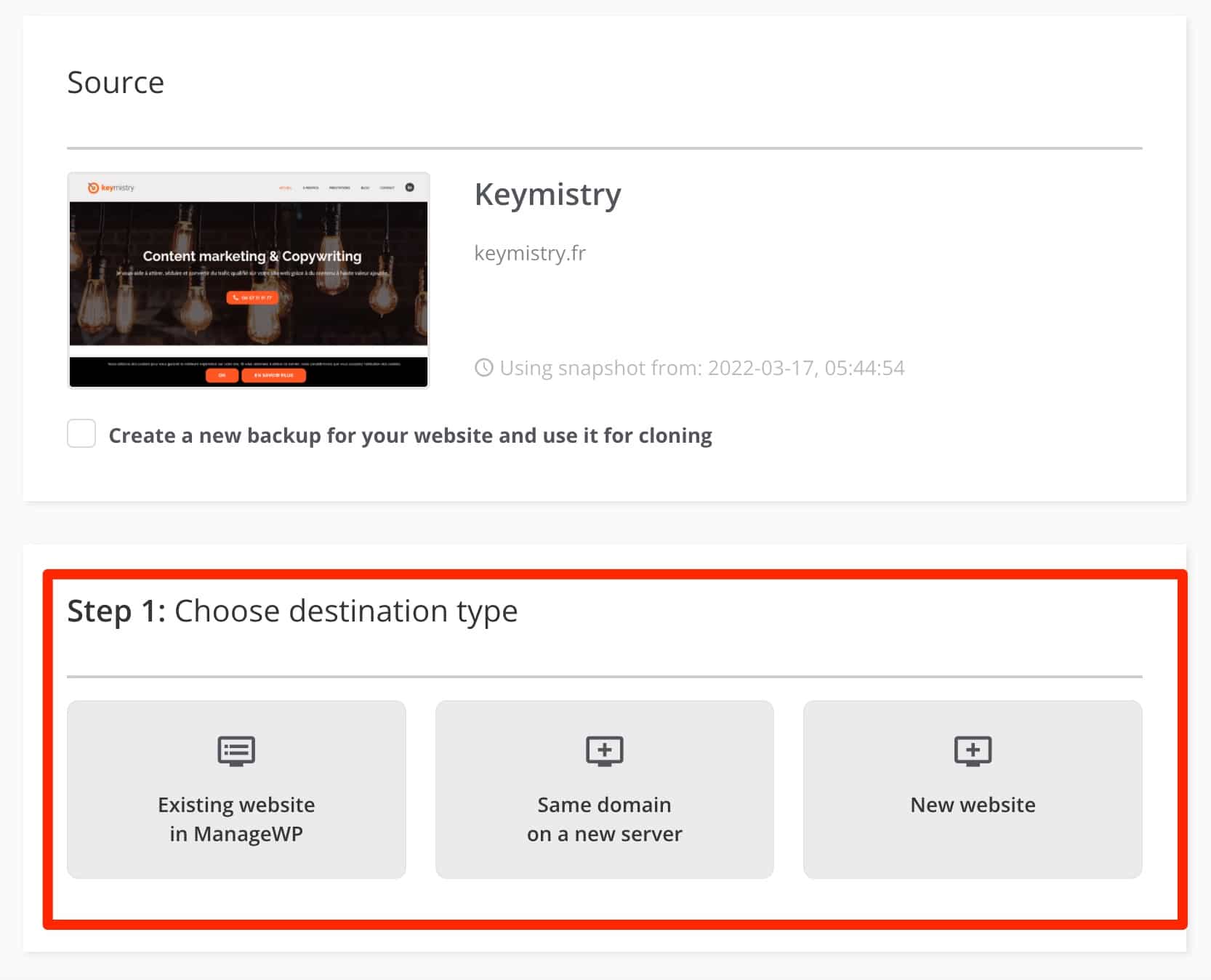
Blogdaki en iyi geçiş eklentilerine ilişkin ayrıntılı testimize bakın.
Diğer ücretsiz seçenekler
Tek tıklamayla güncellemeler ve yedekleme, ManageWP'nin ücretsiz sürümünün iki ana özelliği olmaya devam ediyorsa, şunları da yapabilirsiniz:
- Bir bakım sayfasını etkinleştirin (Bakım Modu) . Seçeneğe sitenin "Diğer araçlar" menüsünden erişilebilir. İki şablon mevcuttur, ancak metin yalnızca HTML kodu aracılığıyla özelleştirilebilir.
Daha fazla seçenek için bu kaynakta sunulana benzer özel bir eklenti seçin.
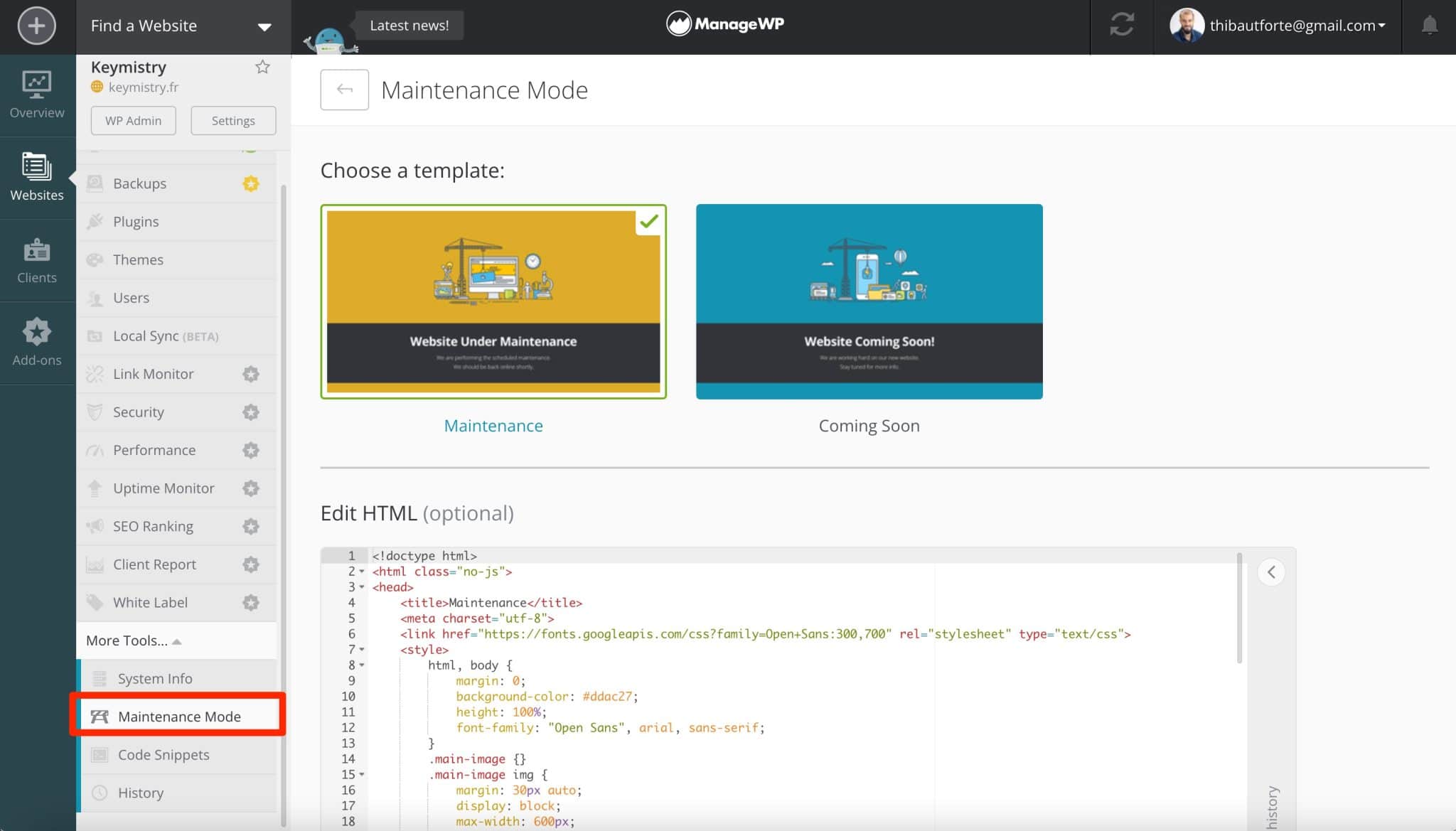
- Bir "müşteri raporu" oluşturun .
- Sayfalarınızın yüklenme hızı hakkında fikir edinmek için iyileştirme önerileriyle birlikte bir performans testi başlatın .
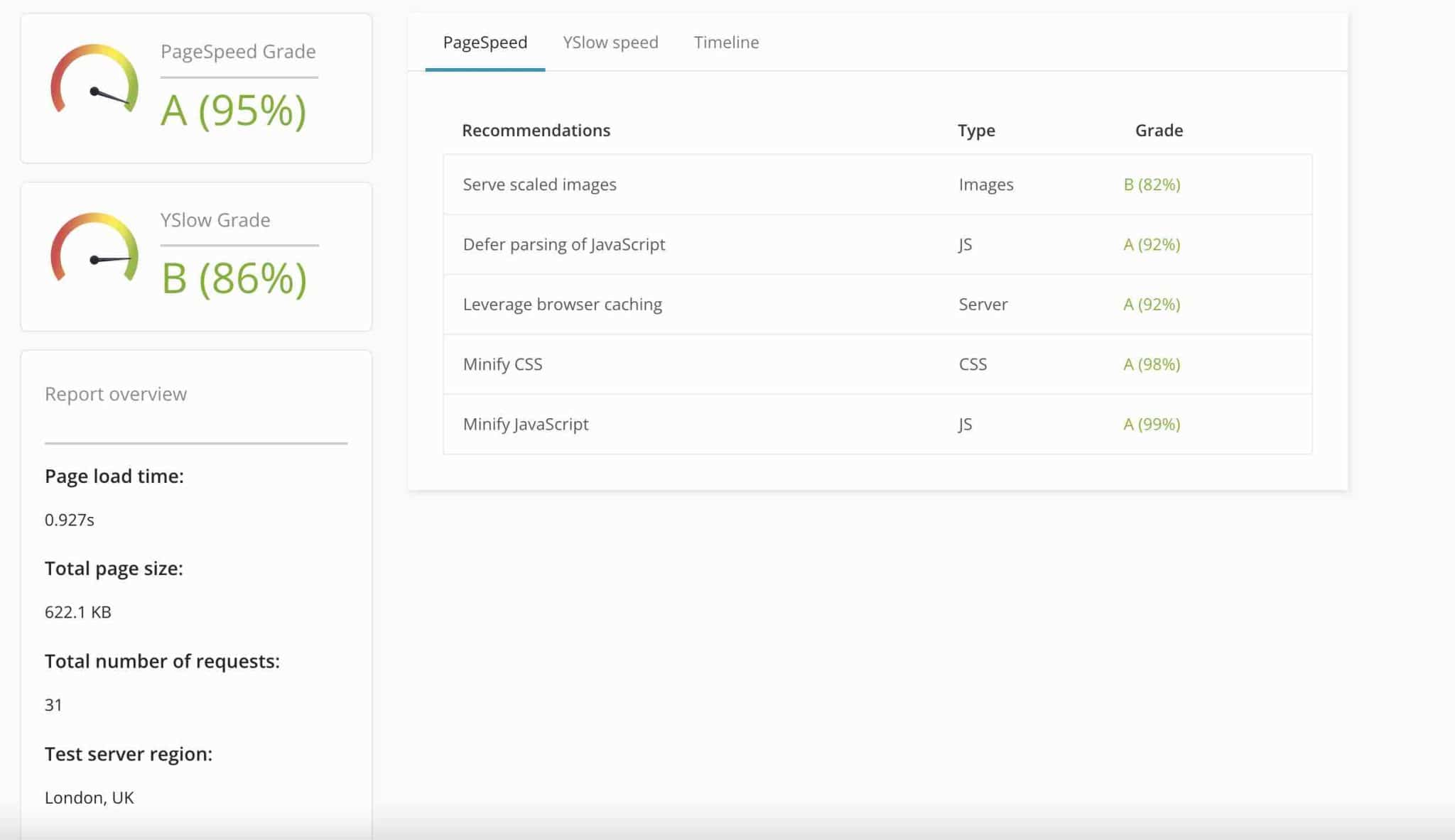
- Kötü amaçlı yazılımların ve diğer tıkanıklıkların varlığını öğrenmek için “Güvenlik” menüsünde güvenlik açıklarını kontrol edin .
- Ekranın sağ üst köşesindeki fotoğraf ve e-posta adresinizi içeren menüden erişilebilen “Ortak Çalışma” aracıyla ManageWP tarafından etkinleştirilen bakım işlemlerine erişim sağlayın . Ekip üyeleriniz ve müşterileriniz, isterseniz ManageWP'nin hizmetlerinden yararlanabilir. Sadece e-posta adreslerini girin.
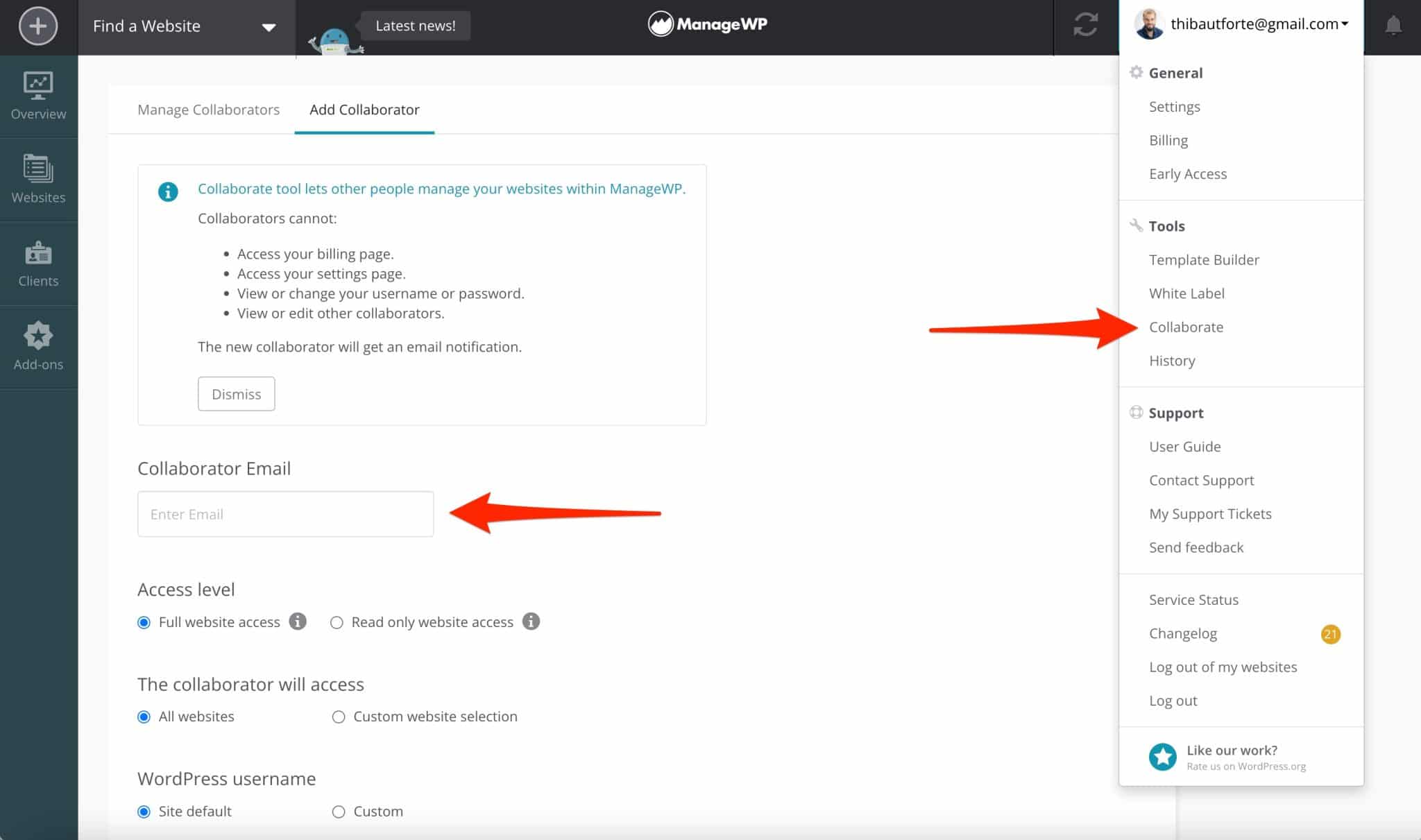
ManageWP'nin premium özellikleri nelerdir?
ManageWP'nin ücretsiz sürümü, başlamak için harika bir yoldur. Ek seçeneklerle daha ileri gitmek ister misiniz? Aşağıda sunulan 7 premium eklentiden bir veya daha fazlasını gözden geçirmeniz gerekecek .
Hepsine, her site için önerilen kenar çubuğu aracılığıyla erişilebilir:
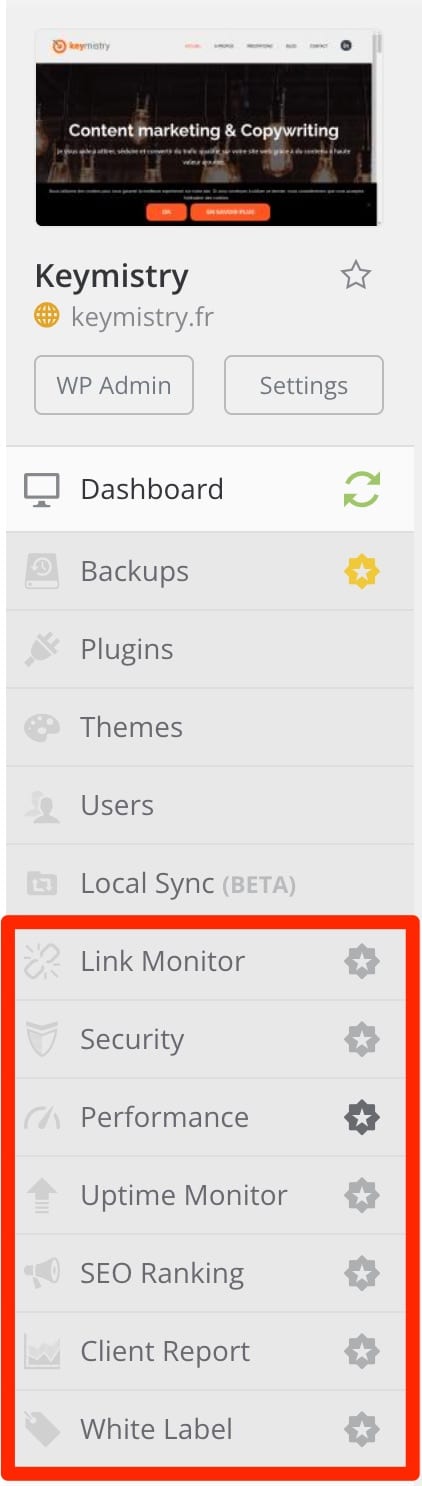
Şimdi tanıtımlar zamanı.
Link Monitor ile bozuk linkleri arayın
Link Monitor ($1/ay), sitenizin makalelerini ve sayfalarını tarayan, arama motoru optimizasyonunuz (SEO) için kötü olan 404 hataya neden olan bozuk bağlantıları arayan bir araçtır.
Araç günlük olarak çalışır ve site başına 10.000 bağlantı ile sınırlıdır. Örneğin, Kırık Bağlantı Denetleyicisi eklentisi ile aynı prensipte çalışır.
Güvenlik Kontrolü ile kötü amaçlı yazılımları izleyin
Bir sorun olması durumunda e-posta veya Slack ile bilgilendiriliyorsunuz. iThemes Security gibi kapsamlı bir güvenlik eklentisi , sitenizi tarayabilirken, sizi ManageWP'nin sunmadığı farklı saldırı türlerine (örneğin kaba kuvvet) karşı korur (yani, her şeyi yapamaz).
ManageWP'nin ücretsiz sürümüyle karşılaştırıldığında, Premium Güvenlik Kontrolü seçeneği (ayda 1 ABD doları), istediğiniz zaman güvenlik kontrollerini otomatik olarak gerçekleştirmenize olanak tanır.
Performans Kontrolü ile sitenizin yüklenme hızını kontrol edin
Performans Kontrolü seçeneği için Güvenlik Kontrolü seçeneğiyle aynı açıklama: premium eklenti (ayda 1 ABD doları), ücretsiz sürüme kıyasla süreci otomatikleştirir ve sorun olması durumunda sizi e-posta veya Slack ile bilgilendirir.
Pingdom Tools veya GTMetrix gibi ücretsiz çevrimiçi araçlarla daha gelişmiş olmasa da en azından benzer öneriler alacaksınız. Ancak bunu manuel olarak yapmanız gerekecek.
Uptime Monitor ile sitelerinizin kullanılabilirliğini kontrol edin
Uptime Monitor (1$/ay), sitelerinizin kullanılabilirliğini her 60 saniyede bir izleyen ve sitelerinizden biri çalışmayı durdurduğunda sizi (metin, e-posta veya Slack ile) uyaran çok kullanışlı bir eklentidir.
Yani bir sorun varsa, onu çözmek için çok hızlı tepki verebilirsiniz. Çok yüksek bir trafiğiniz varsa ve/veya çevrimiçi ürün satıyorsanız bu çok önemlidir.
Piyasada bunu yapmanıza izin veren epeyce araç var. Bazıları mükemmel UptimeRobot gibi ücretsiz sürümler bile sunar, ancak bu hizmet daha sınırlıdır (ücretsiz planla her 5 dakikada bir 50 kontrol).
Anahtar kelimelerinizi SEO Sıralaması ile takip edin
SEO Sıralaması eklentisi (1$/ay) , anahtar kelimelerinizin (ve rakiplerinizin) sıralamasının gelişimini özetler.
Semrush, Ahrefs veya Ubersuggest gibi çok daha gelişmiş (ve tabii ki daha pahalı) çözümlerin sunduğundan çok çok basit bir araçtır.
Müşteri Raporu ile bakım işlemlerinizi özetleyin
Müşteri Raporunu zaten biliyorsunuz: Ücretsiz ManageWP teklifiyle birlikte var. Premium eklenti ($1/ay) ile oluşturacağınız belgede ManageWP'den bahsedenleri de silebilirsiniz ki bu ücretsiz sürümde mümkün değildir.
Ayrıca bu raporu müşterinize istediğiniz e-posta adresinden gönderebilir ve raporlarınızın oluşturulmasını otomatik hale getirebilirsiniz.
Beyaz Etiket ile beyaz etikette çalışın
Beyaz Etiket ($1/ay), sitelerinizin her birinde etkinleştirdiğiniz ManageWP Worker eklentisi de dahil olmak üzere ManageWP tarafından sunulan araçları gizlemenize veya yeniden adlandırmanıza olanak tanır.
Bu, ManageWP gibi herhangi bir üçüncü taraf araca başvurmadan beyaz etikette çalışmak için müşterilerinizin sitelerine yüklerseniz çok yararlı olabilir.
ManageWP'nin ücretsiz ve ücretli özelliklerine genel bakış bu kadar. Bütün bunlardan sonra, onu bir patron gibi kullanabilmelisin.
ManageWP öğrenmesi kolay ve çeşitli menülerinin anlaşılması kolay olsa da, kullanırken bazı zorluklarla karşılaşabilirsiniz.
Bu durumda ManageWP'nin yardımına güvenebilir misiniz? Cevap bir sonraki bölümde.
Destek ve yardım
Vurgulanacak kadar nadirdir: ManageWP, ister ücretsiz ister premium kullanıcı olun, 7/24 destek sunar .
Resmi rehberdeki açıklamasından Sıkça Sorulan Sorular bölümünde, ManageWP “ ortalama 1 saatlik yanıt süresi ve ilk yanıtta %65 yanıt çözünürlüğü ” iddiasında bile bulunuyor.
Birkaç kez talep ettikten sonra, desteğin çok duyarlı olduğunu onaylayabilirim. Öte yandan, her zaman bir saat içinde yanıt vermezler. Bazen alınan isteklerin hacmi ve mesajınızı gönderme süresi, talebinize 60 dakika içinde cevap vermelerine izin vermez.
E-posta adresinize tıklayarak, panonun üst kısmındaki açılır menüden "Desteğe Ulaşın"ı seçerek, doğrudan panonuzdan destek ekibiyle iletişime geçebilirsiniz.
Ayrıca pratik ve iyi resimli bir dokümantasyon (ekran görüntüleri, videolar) da kullanıcılara sunulmaktadır.
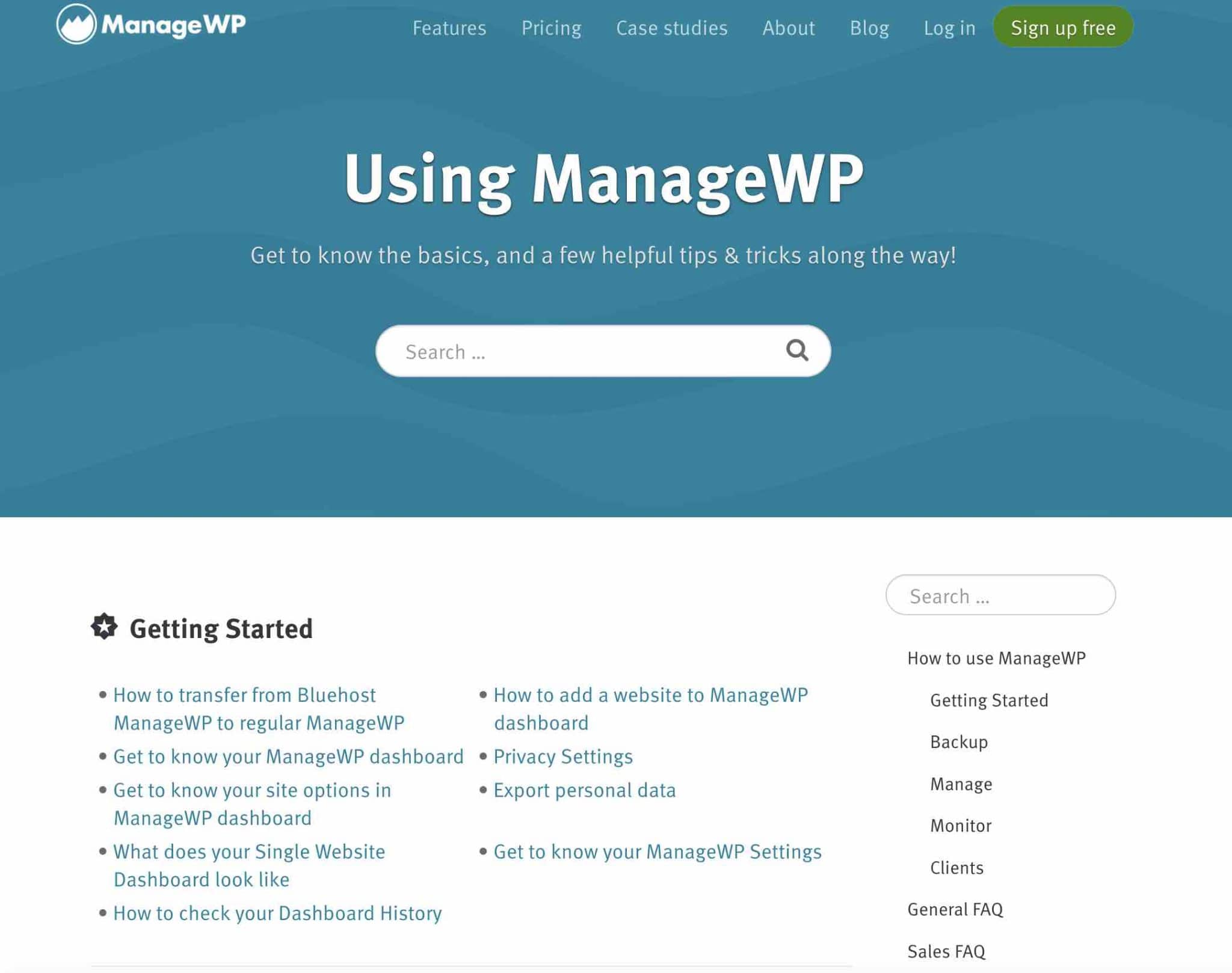
ManageWP'nin maliyeti nedir?
Bildiğiniz gibi ManageWP, ücretsiz bir model üzerinde çalışıyor. Sitelerinizi güncellemek ve yedeklemek için sınırsız sayıda sitede ücretsiz olarak kullanabilirsiniz .
Ancak, özellikle yedekleme özelliği için ücretsiz sürümün sizi ayda bir otomatik yedeklemeyle sınırladığını unutmayın.
Daha fazla ayar ve seçeneğe sahip olmak için, duruma göre 7 premium eklentiden birini veya daha fazlasını etkinleştirebilirsiniz.
Seçtiğiniz eklentiye bağlı olarak fiyatlar site başına aylık 1 ABD dolarından başlar . Bu, örneğin 5 sitede SEO Sıralaması eklentisini etkinleştirmek isterseniz, size aylık 5 ABD dolarına mal olacağı anlamına gelir.
Temel olarak, herhangi bir taahhüt süresi olmadan yalnızca kullanmak istediğiniz eklentiler için ödeme yaparsınız: her eklenti herhangi bir zamanda devre dışı bırakılabilir.
25 ila 100 site yönetiyorsanız, ManageWP'nin her eklenti için sabit bir fiyat (aylık 25 ABD Doları ile 75 ABD Doları arasında) ve tüm eklentileri içeren bir paket için aylık 150 ABD Doları sunduğunu unutmayın:
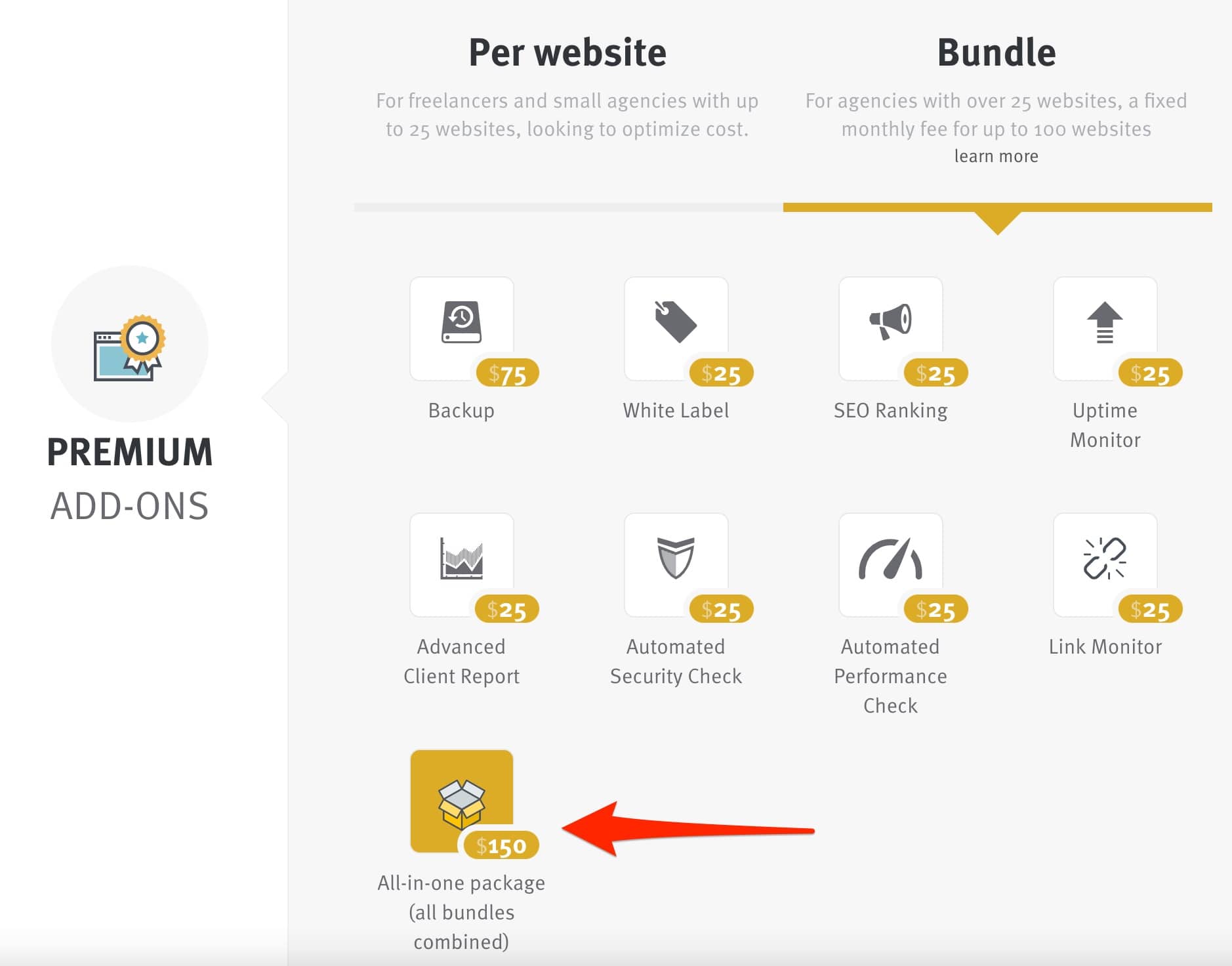
ManageWP'nin rakipleri kimlerdir?
ManageWP, sitelerinizi korumak ve güncellemek için önde gelen araçlardan biridir … ancak piyasada yalnız değildir.
Bazıları parmak uçlarına basıyor, örneğin:
- MainWP : Testimizi burada bulabilirsiniz. ManageWP gibi, MainWP de freemium modelini benimsemiştir. Öte yandan, işlenmesinin ve kullanımının ManageWP'den daha zahmetli olduğunu görüyorum.
- InfiniteWP , Alex'in ManageWP'ye geçmeden önce kullandığı hizmet. Bazı güncellemeler çalışmadığı için pek sevmediği bir hizmet. Bununla birlikte, InfiniteWP o zamandan beri evrimleşmiş olmalı ve güçlü bir rakip olmaya devam ediyor.
- CMS Komutanı.
- iThemes Senkronizasyonu.
Sitelerinizin tüm güncellemelerini tek bir tıklamayla, tek bir kontrol panelinden mi gerçekleştirmek istiyorsunuz? #WordPress'teki #ManageWP sayesinde mümkün. Bir sürü zaman kazanmanıza yardımcı olmak için bu önemli aracı ayrıntılı olarak inceleyelim!
ManageWP hakkındaki son görüşümüz
ManageWP, sitenizi otomatik olarak ücretsiz olarak güncel tutmak için mükemmel bir eklentidir.
Bu satırlar boyunca şunları keşfettiniz:
- Farklı menülerinin ayrıntılı bir sunumu ile aracın arayüzü.
- ManageWP panosunda bir site nasıl etkinleştirilir.
- Bir site nasıl yedeklenir ve taşınır.
- ManageWP'nin premium özellikleri.
- Aracın fiyatı ve rekabet.
Şahsen ben birkaç yıldır ManageWP kullanıyorum ve bundan çok memnunum. Bu, WPMarmite dahil bir düzine sitede kullanan Alex için de geçerli.
ManageWP çok güvenilirdir ancak kullanımı da kolaydır. Yeni başlayanlardan ileri düzey kullanıcılara kadar her tür kullanıcıya yöneliktir . Zaman alan bakım görevlerinde zaman kazanmak ister misiniz? Kabul et, bana anlatacaksın.
Ama belki de bu hizmeti zaten kullanıyorsunuz. Eğer öyleyse, ne düşünüyorsun? Yorum bırakarak bana fikir verin.